前言
说起远程控制,我们总能想到,向日葵,todesk,teamviewer等这些远程控制软件。这些大品牌软件,不光支持电脑远程电脑,也能支持电脑远程手机,手机远程电脑。总之花样很多,功能很强。免费服务已经不错了,那收费服务肯定就更强了。就远程控制方面而已,这些软件肯定是没得说的,但是往往我们有很多需求不仅仅是一个远程控制能满足的。
举例:
1、很多人都有多个手机号,有的号码绑定了很多银行卡,各种账号之类的,又不好注销,要留着收验证码,自己的常用机又装不了那么多卡。有的人选择带两个手机,这样不免有些负担,还是没这么方便,还要考虑充电的问题。如果用这些远程控制软件呢,手机端的无人值守方面又不稳定。
2、还有人想放个手机在公司,然后远程打卡,这样就再也不用担心迟到了。远程控制软件也可以实现,不过还是上面的问题,无人值守不稳定。
3、读取其他手机的文件,直接下载手机文件,如果用远程控制软件,一般是操作手机通过通讯软件QQ或者微信发送。
4、有多个微信,需要登录在不同的手机上,拿多个手机到处跑,拿来拿去不方便,如果能在一个手机上就知道哪些微信有消息,并且能够直接回复就太棒了。
这些例子,有常见的也有不常见的,共通之处就是和远程控制有关,不同之处就是有些个性化需求。所以我们需要一个,既能够支持远程控制,又能够满足diy个性化功能的工具。
这就不得不提到《华仔AutoJs工具箱》了,这是我开发的一款工具,适用于安卓系统,基于无障碍服务实现的工具集合。分为客户端APP和服务端EXE。原本是为了开发脚本而生的,后来经过不断的功能扩展,已经增加了许多功能,基本上能够实现上面这些需求了。
关于工具箱的完整功能请阅读《华仔AutoJs工具箱》以及《脚手架项目》的使用和学习指南。工具箱完整版的配置,使用其实是比较复杂的,如果为了解决上面的几个问题,可以简化一下。所以我另外开发了两个版本。
下载与安装
一、被控端
1、下载地址
2、安装步骤
打开apk,点击继续安装
安装完成,初次启动,仅在使用中允许
省电策略选择无限制
展示应用页面
手动设置后台弹出权限-打开应用设置-选择权限管理
找到后台弹出界面
设置为始终允许
可以选择在这个页面,将全部权限都勾选,也可以回到APP页面,点击启动程序-自动弹出无障碍设置-选择已下载的应用
找到并点击小白版
选择使用"华仔AutoJs工具箱小白版"
倒计时结束后,点击确定
成功后,一直返回,会显示如下,找到并点击小白版
允许显示在其他应用的上层
针对小米系统,还需要关闭电诈防护的屏幕共享防护,否则微信QQ等应用会显示模糊图
操作步骤为 设置-安全-电诈防护-屏幕共享防护
最后回到应用页面 默认的服务端IP和服务端Port为在线版的地址
如果无需本地搭建服务端,则可以不用修改
我们设置访问密码后,保存配置,可以防止其他人操作你的被控端
到这里,被控端配置已完成,下次再启动应用,就不需要配置上面的内容了
二、服务端
1、如需本地部署,加群获取最新的免费版zip和最新的exe,然后解压zip到本地目录,重命名并替换最新的exe到本地目录,启动应用即可
需要注意防火墙设置,要允许当前应用通过
其他版本如java jar包版本部署见群文件和群公告
windows电脑建议使用exe版本
linux和mac电脑需要使用jar包版本
2、使用在线版本服务端
在线版本服务端,app内默认已经填写
三、控制端
1、web网页版
电脑访问效果
手机浏览器访问效果
2、APP版本(web网页嵌入)
下载地址:《工具箱APP控制面板Web版》
安装应用-继续安装
安装完成
初次启动应用
跳转悬浮窗设置界面,选择工具箱控制面板
允许
再次打开应用,控制面板加载中
加载完成,右下角悬浮按钮可以拖动
点击悬浮按钮-选择重连服务端
可以修改要连接的服务端,如果使用在线版无需变更,如果使用本地部署,修改成你的服务端地址,然后点击确定
配置与使用
一、远程操作屏幕
通用设置
选择目标设备UUID,见小白版APP的信息
输入设备设置的访问密码,点击确定
密码正确,提示成功
选择预览设备-进入预览参数tab
预览参数,基本只需要调整以下内容
预览质量:范围1-100,数值越大,画质越好,响应速度越慢,默认10
缩放倍数:0.1-1,数值越大,画质越好,响应速度越慢,默认1
APP刷新:被控端传输画面间隔时间,单位毫秒,间隔越短,延时越短,对服务器压力越大,默认500
浏览器刷新:控制端刷新画面间隔时间,单位毫秒,间隔越短,画面越流畅,对服务器压力越大,默认500
以上两项间隔时间参数,在线版建议最小值为200,数值越小,越容易被服务端拦截,本地部署无所谓
点击开始预览 显示画面 点击停止预览 停止刷新画面
全屏预览,全屏显示画面
手势支持:点击、长按、滑动
常用功能按键:电源键、最近任务、下拉通知、返回上一页、返回主页
文本传输功能:web输入文本传输内容,点击发送,将文字发送到手机端当前界面的输入框内
灵敏模式
1、需要被控端有root权限或者adb权限,adb权限可以使用shizuku进行授权
2、相比普通模式,可以支持实时手势。普通模式为控制端绘制手势完成后,再发送给被控端,较为稳定;灵敏模式为边绘制,边发送,偶尔存在失灵情况。
APP控制端效果
全屏预览
收起控制面板
手势操作
手机端浏览器全屏效果
二、监听短信验证码
1、APP设置通知相关权限
2、获取目标应用包名
如果不知道包名的可以通过以下方式获取
点远程脚本tab-点击APP模块的获取包名按钮-修改名称为短信-点击运行脚本
手机端显示,应用包名
短信包名为com.android.mms
3、配置通知监听规则
点击预览设备tab-点击通知监听tab-点击右侧操作加号
输入短信应用包名-填写匹配文本为验证码-填写需要转发的邮箱地址-填写固定内容
点击存为文件按钮(以后直接从文件读取规则配置,而不需要每次配置)
点击是否开启通知监听
4、接收验证码
发送验证码
邮箱收到邮件
手机安装QQ邮箱APP,就可以及时接收短信验证码了
三、监听微信、QQ消息
1、设置通知权限
参考上面步骤
2、获取微信、QQ的应用包名
重复上面的步骤,进行获取
3、设置监听规则
4、接收消息
四、远程读取文件并下载
1、web端操作步骤
点击文件管理tab-手机端文件管理-根目录
打开目标文件目录
图片文件可以双击预览
预览效果
点击下载
下载完成
2、app控制端和手机浏览器
app控制端预览效果
暂时,app端有提示下载,下载后无响应,后期修复
可以选择浏览器访问,正常提示下载
下载完成图片

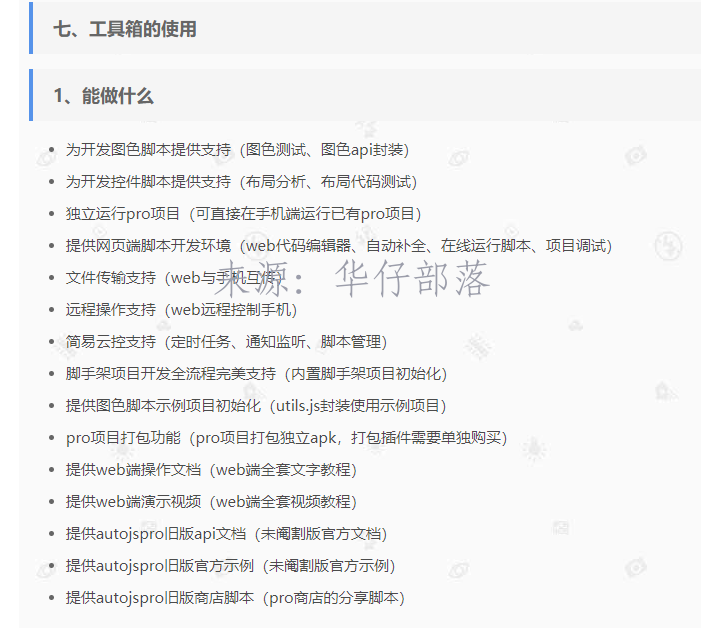
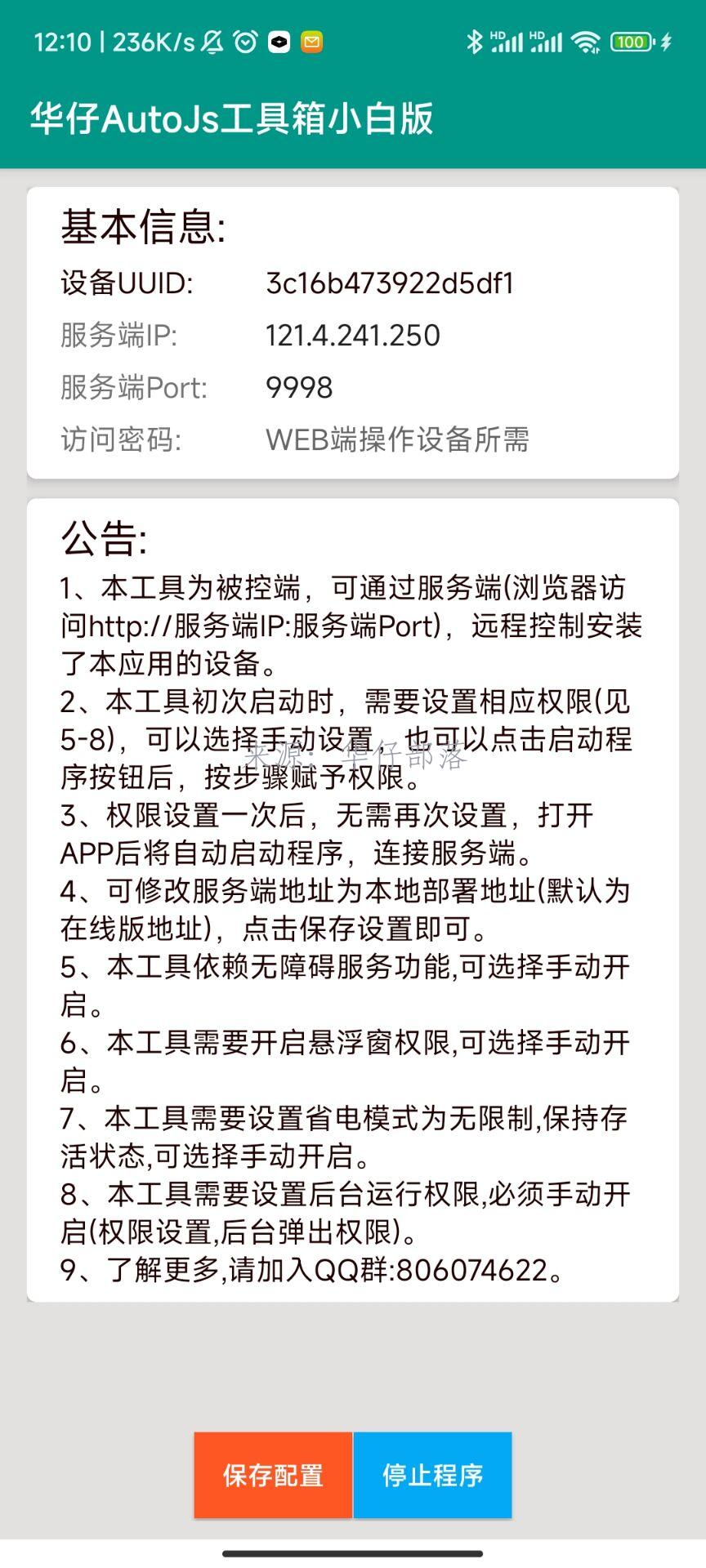
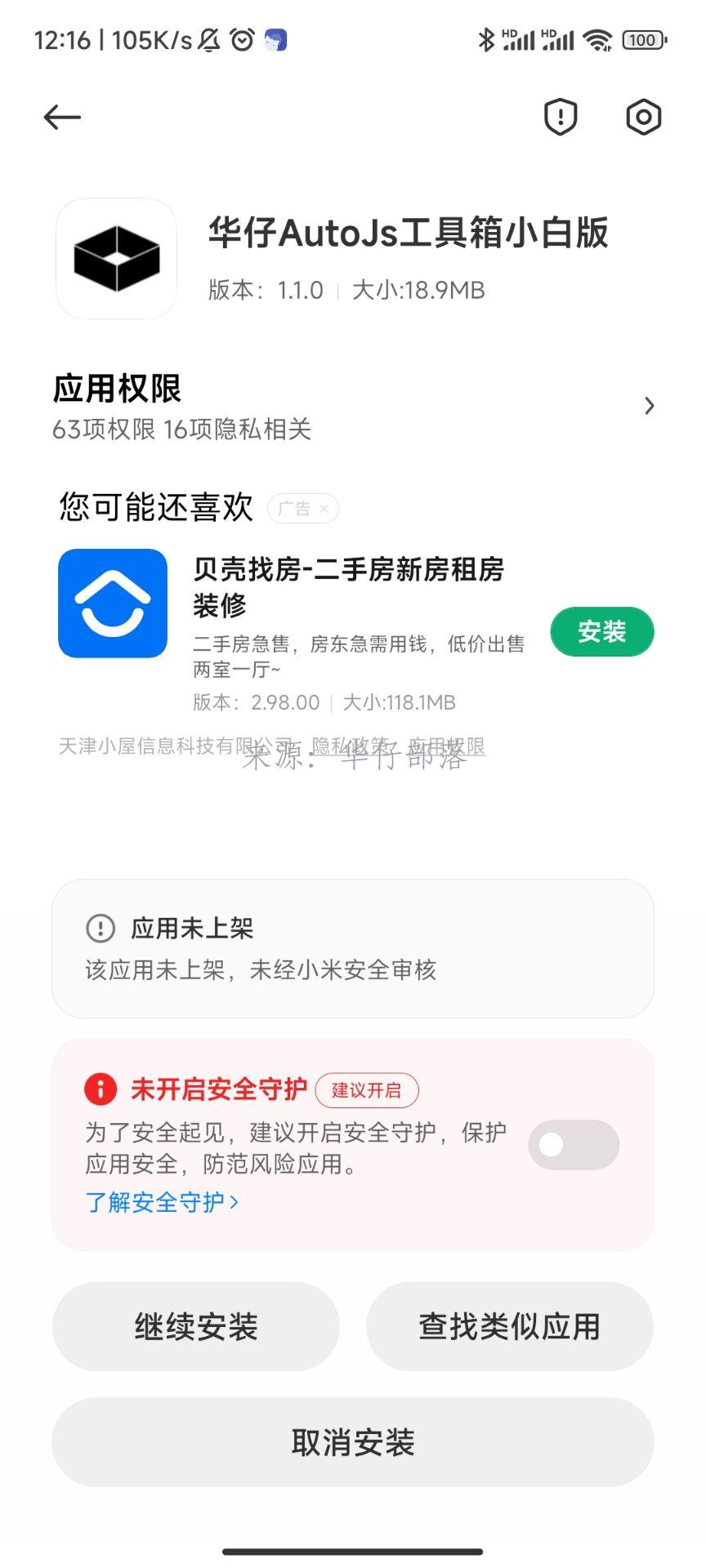
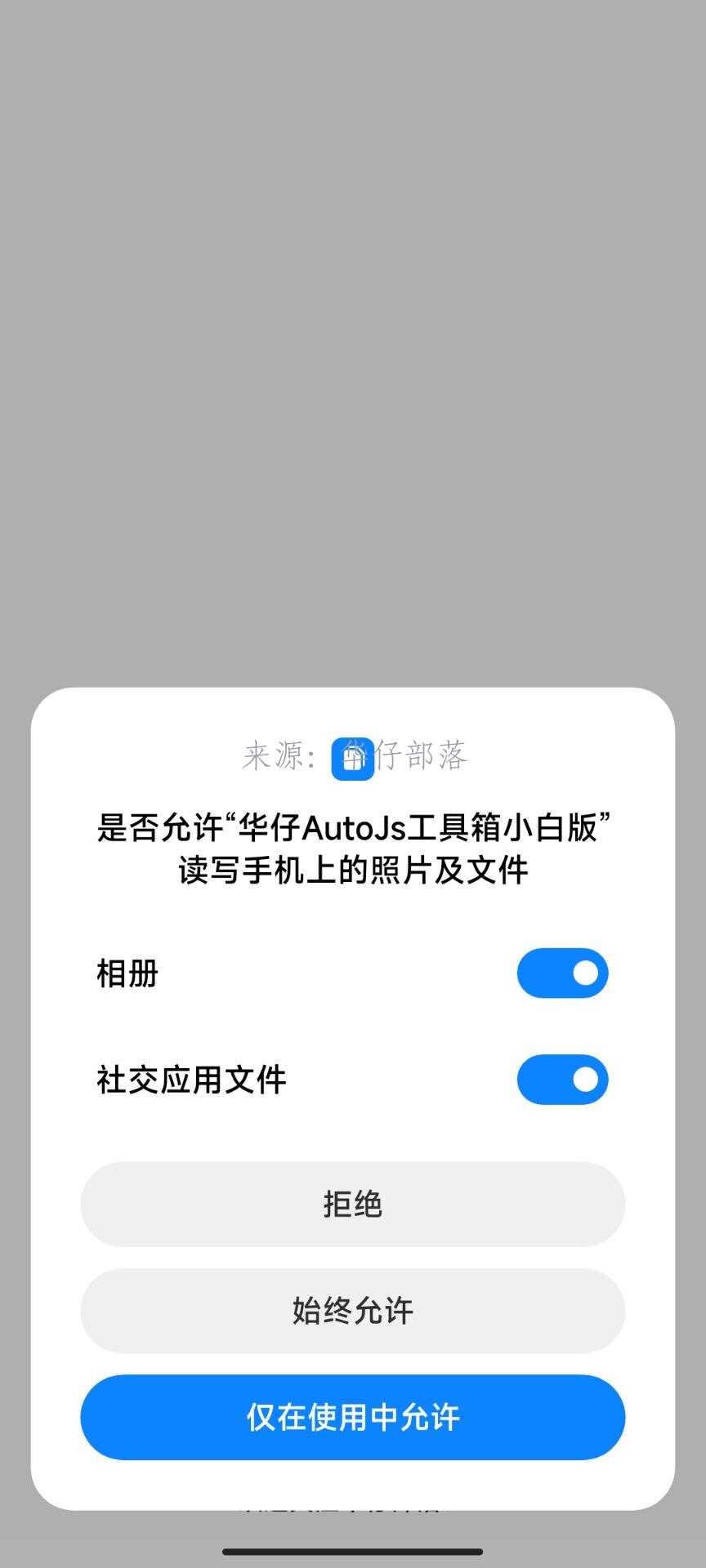
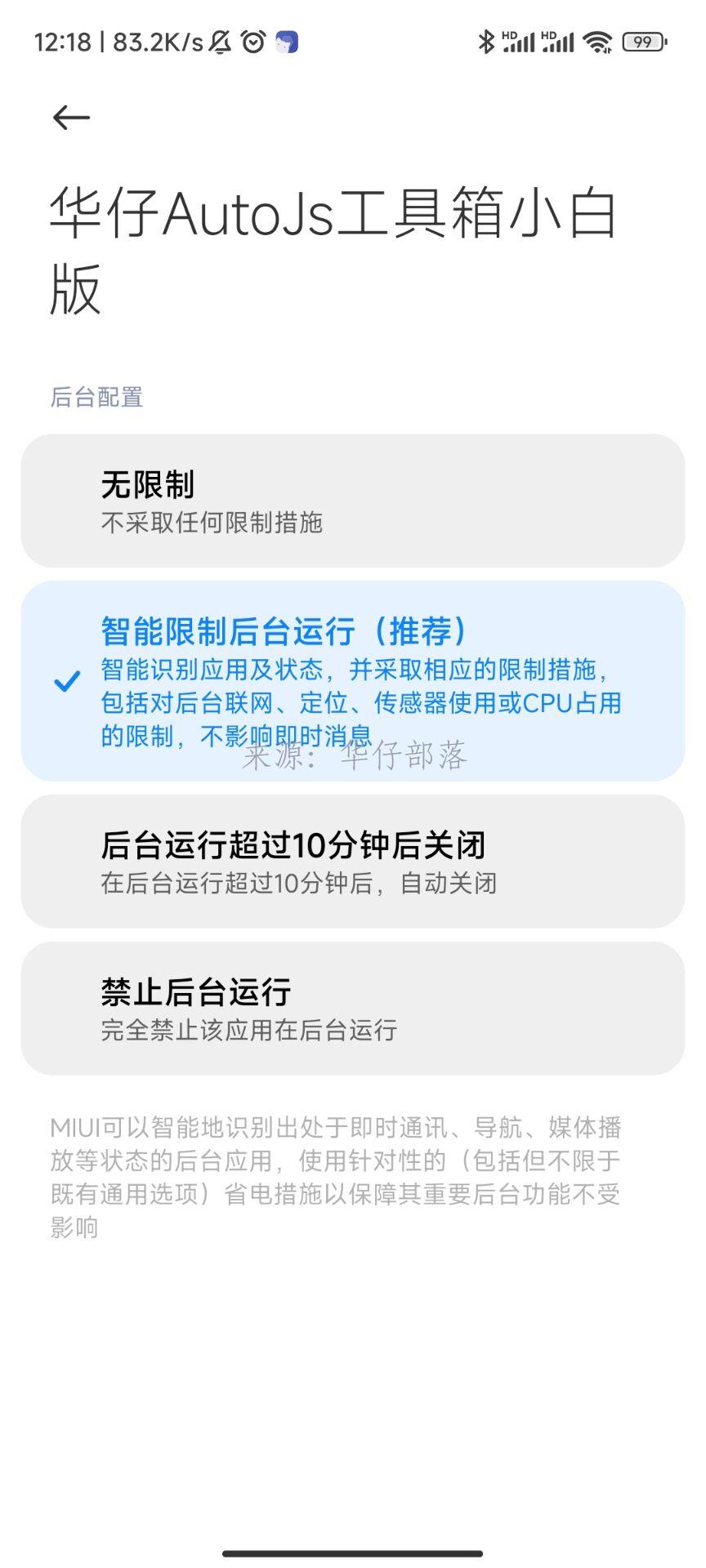
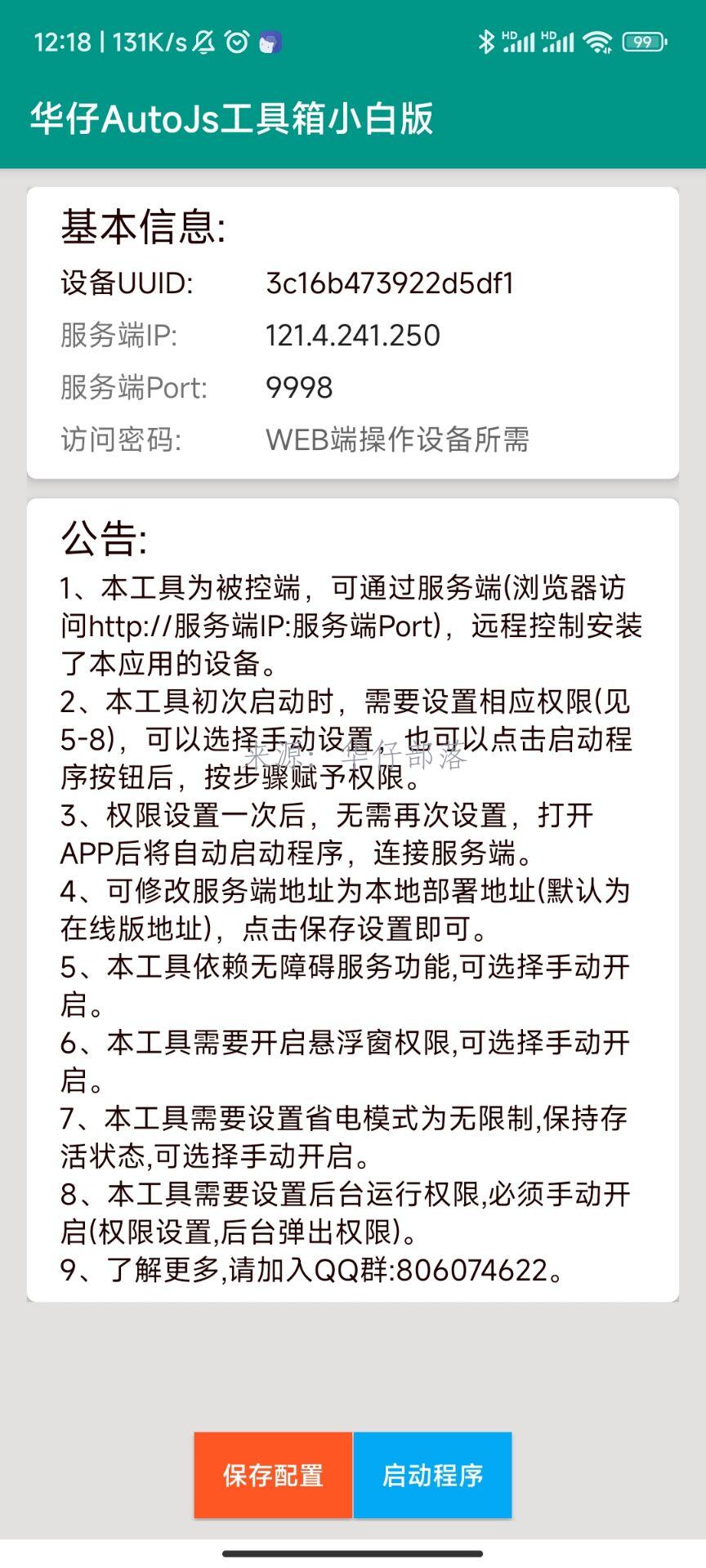
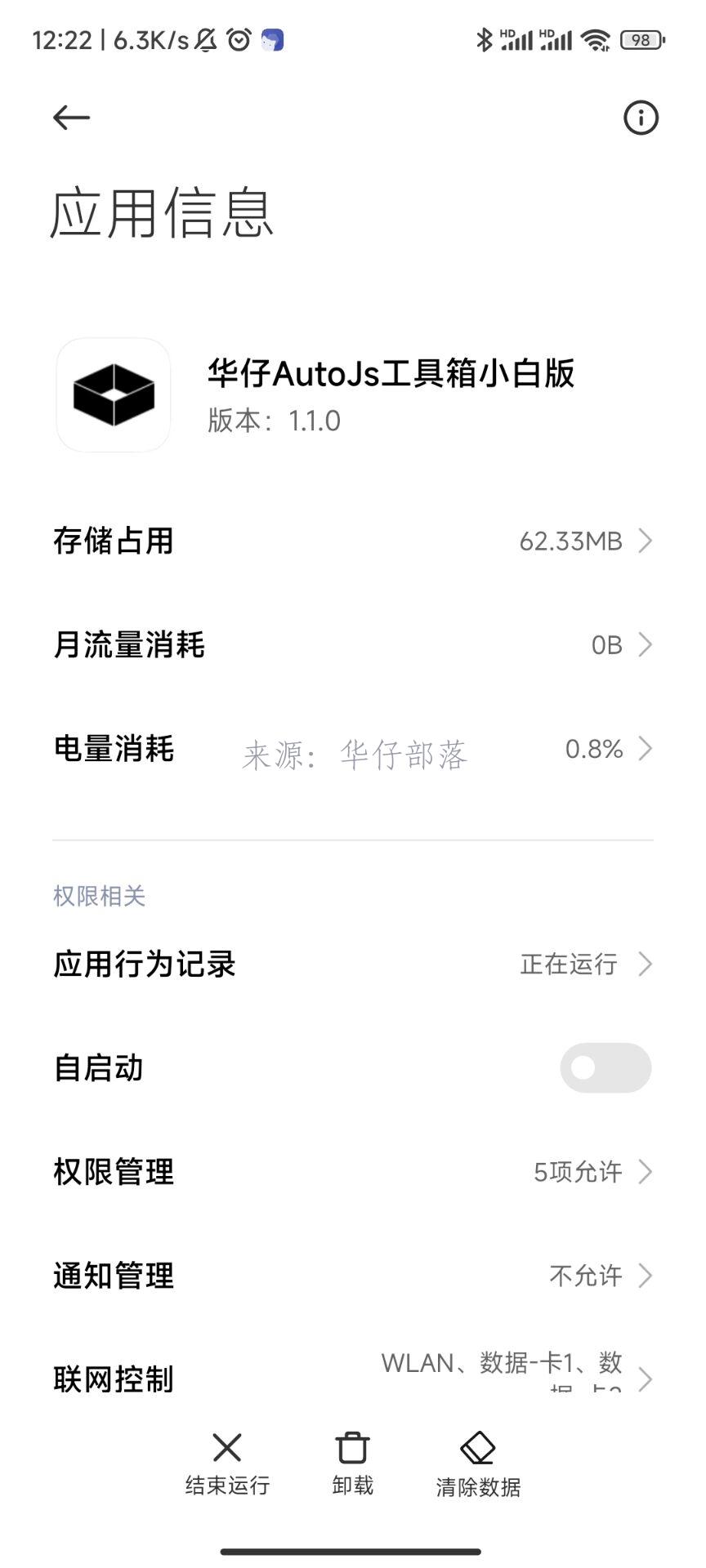
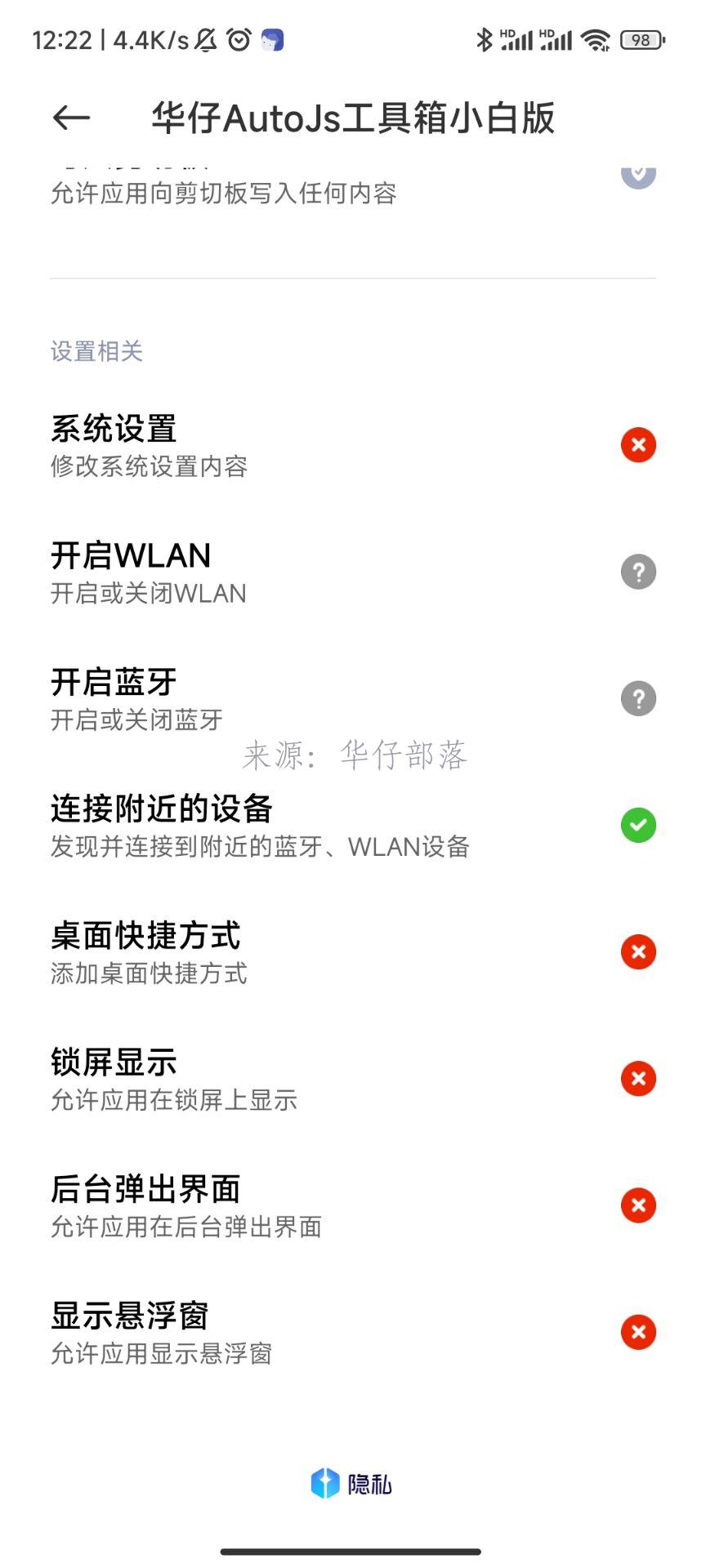
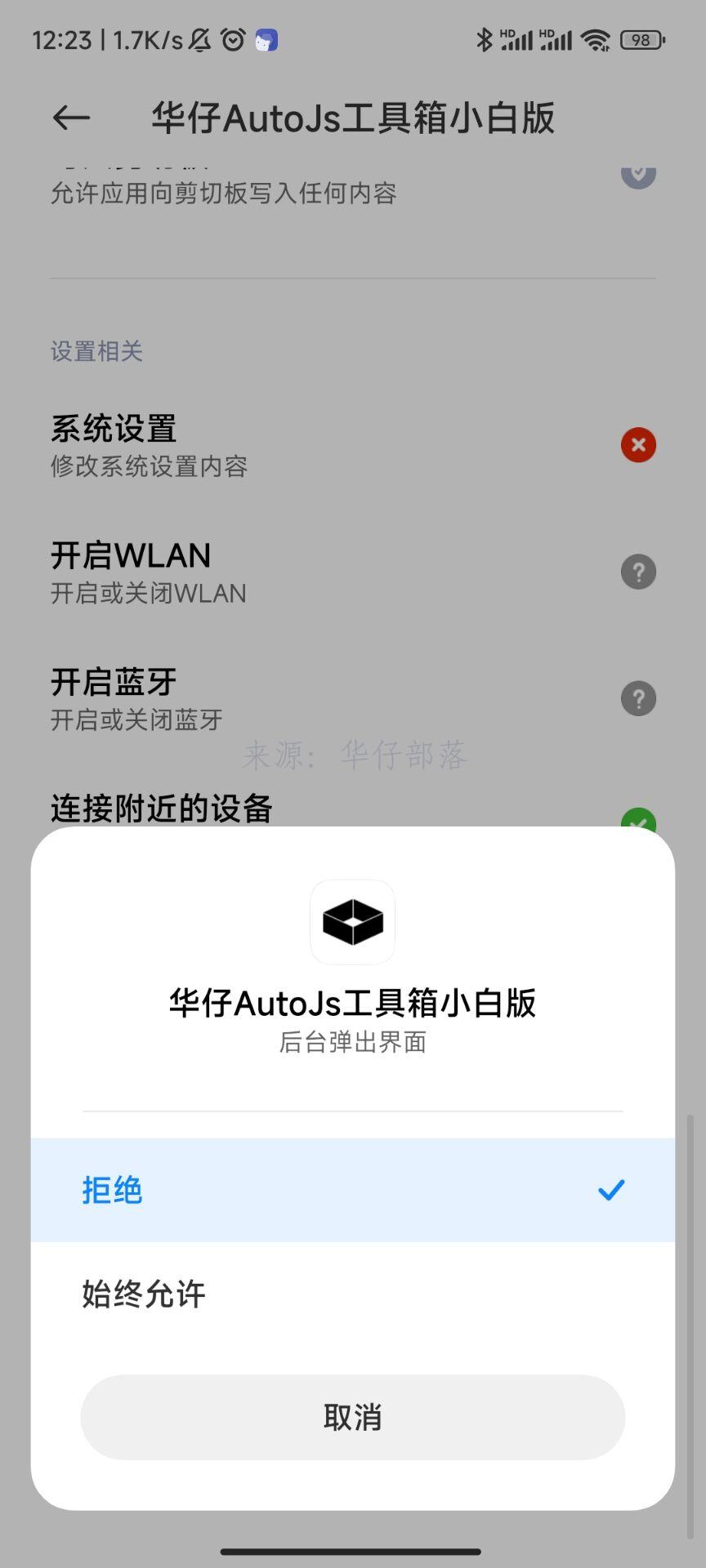 、
、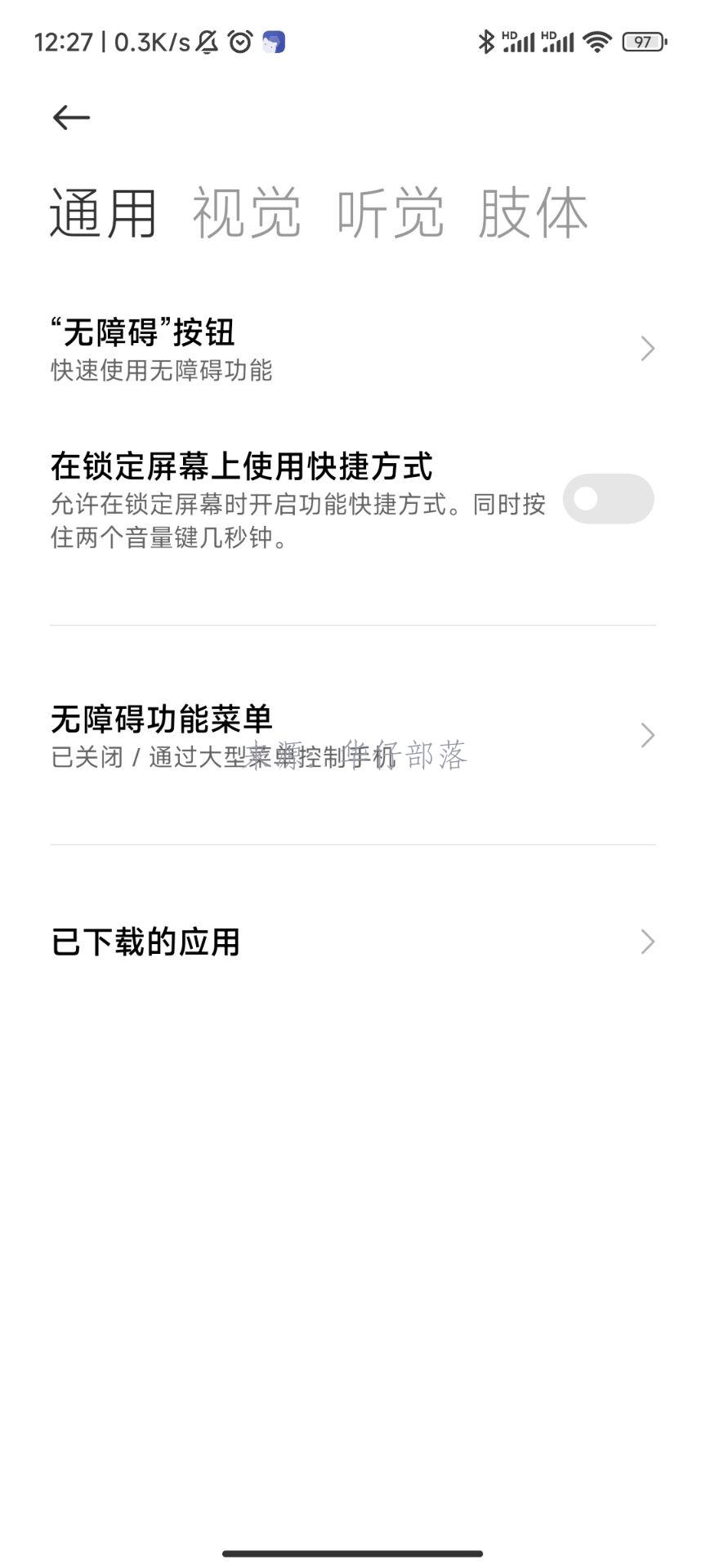 、
、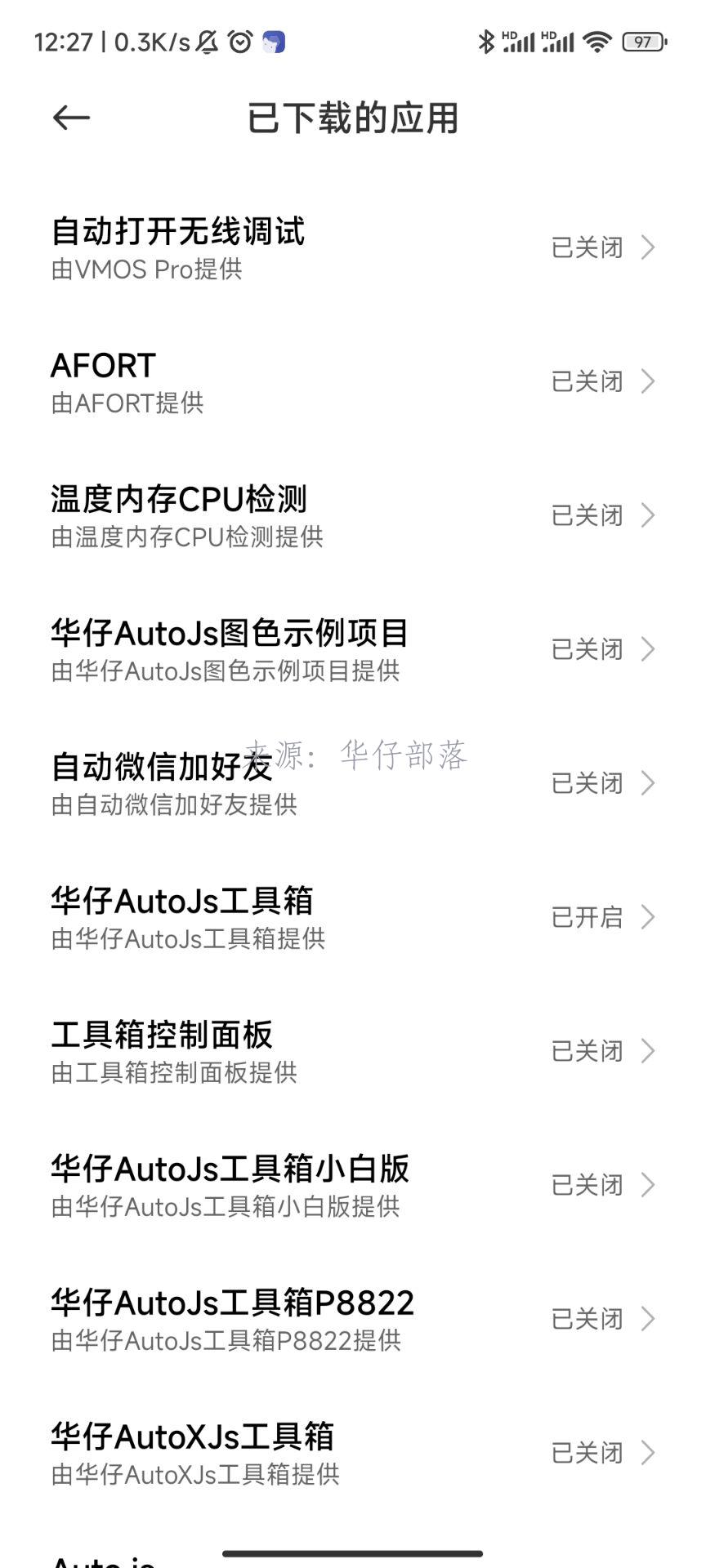
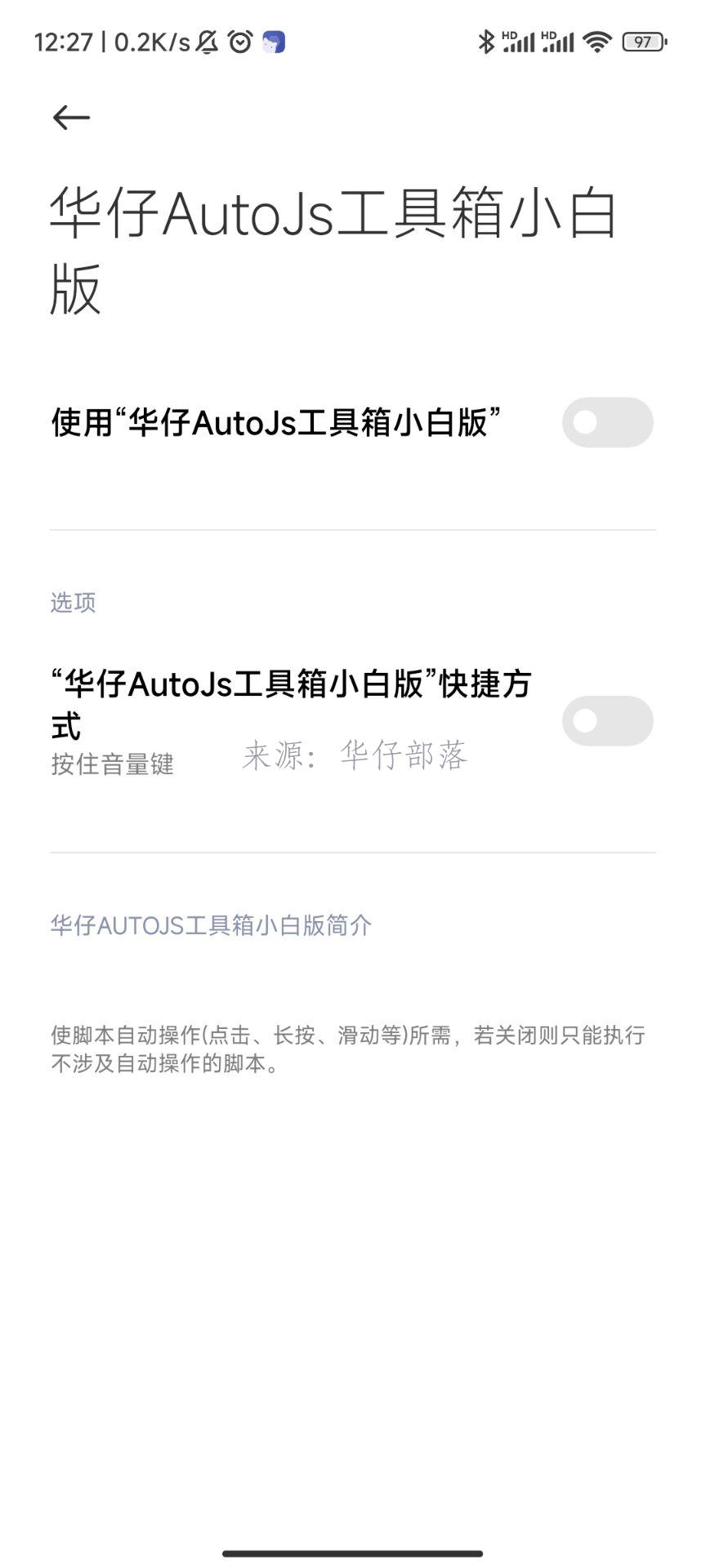
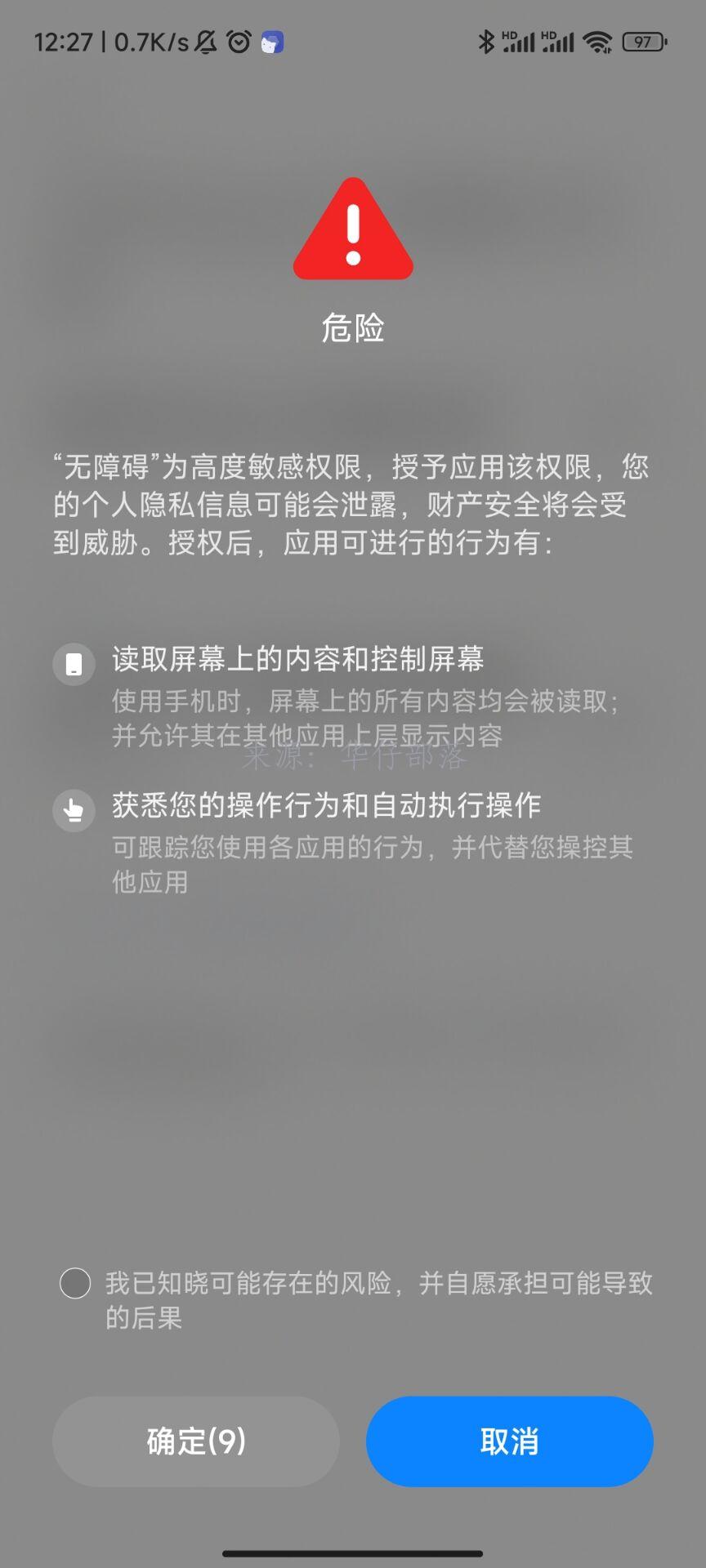
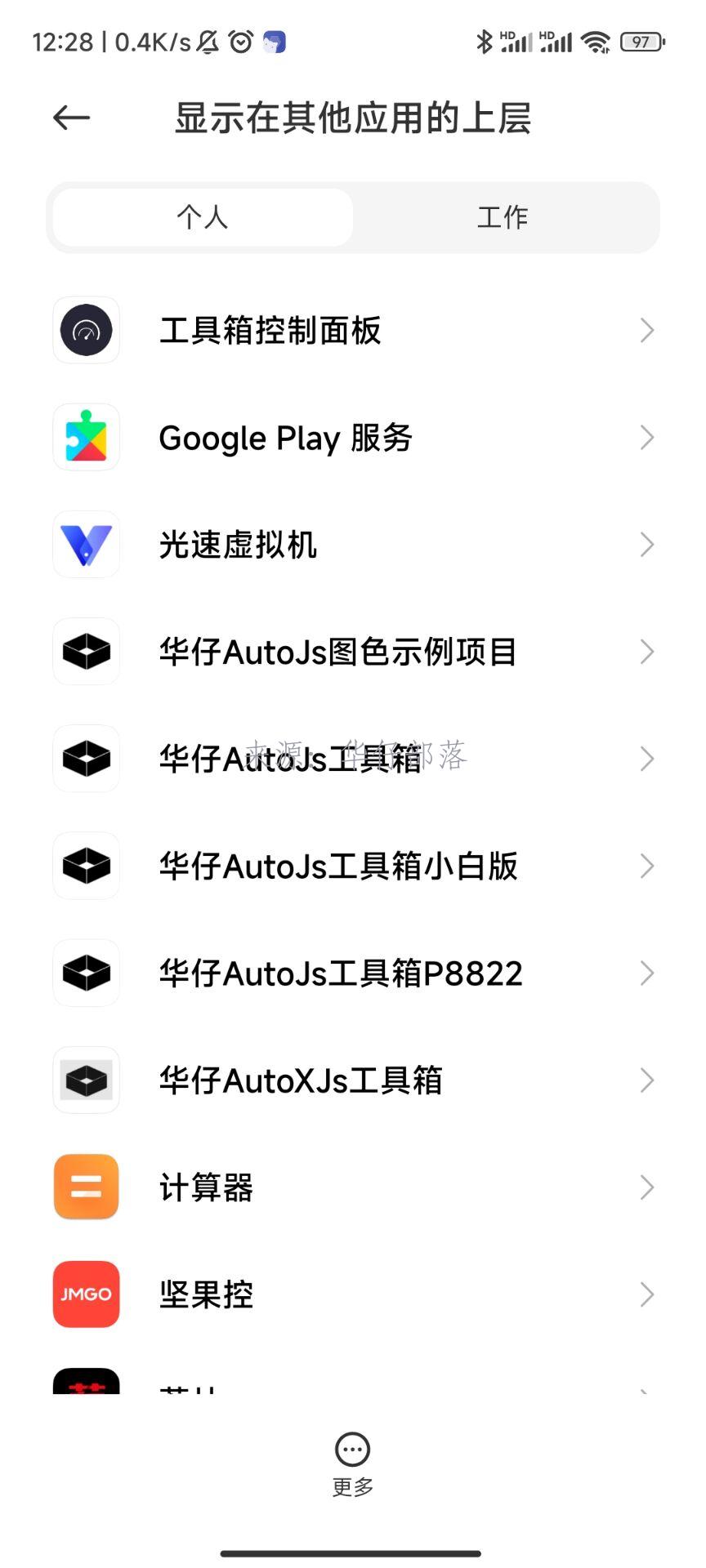
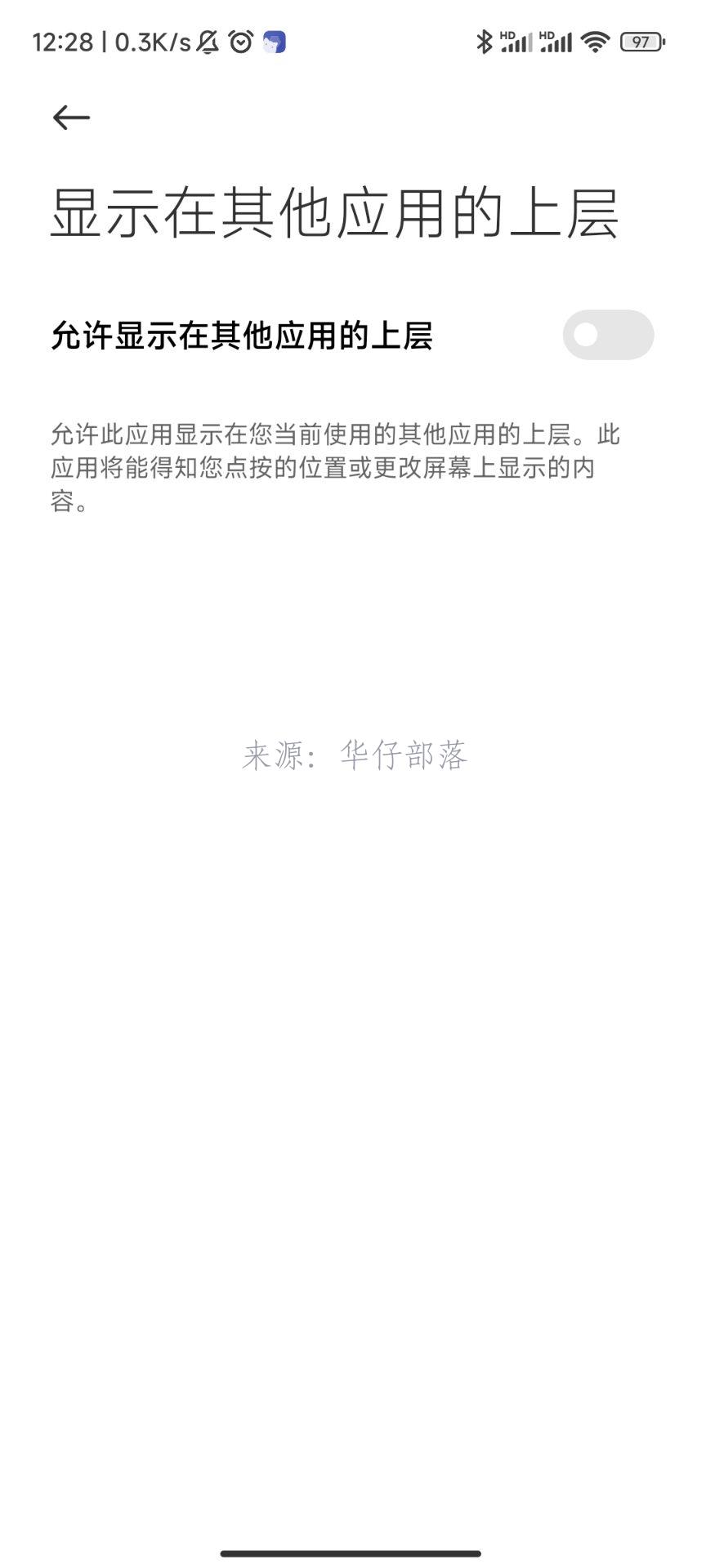
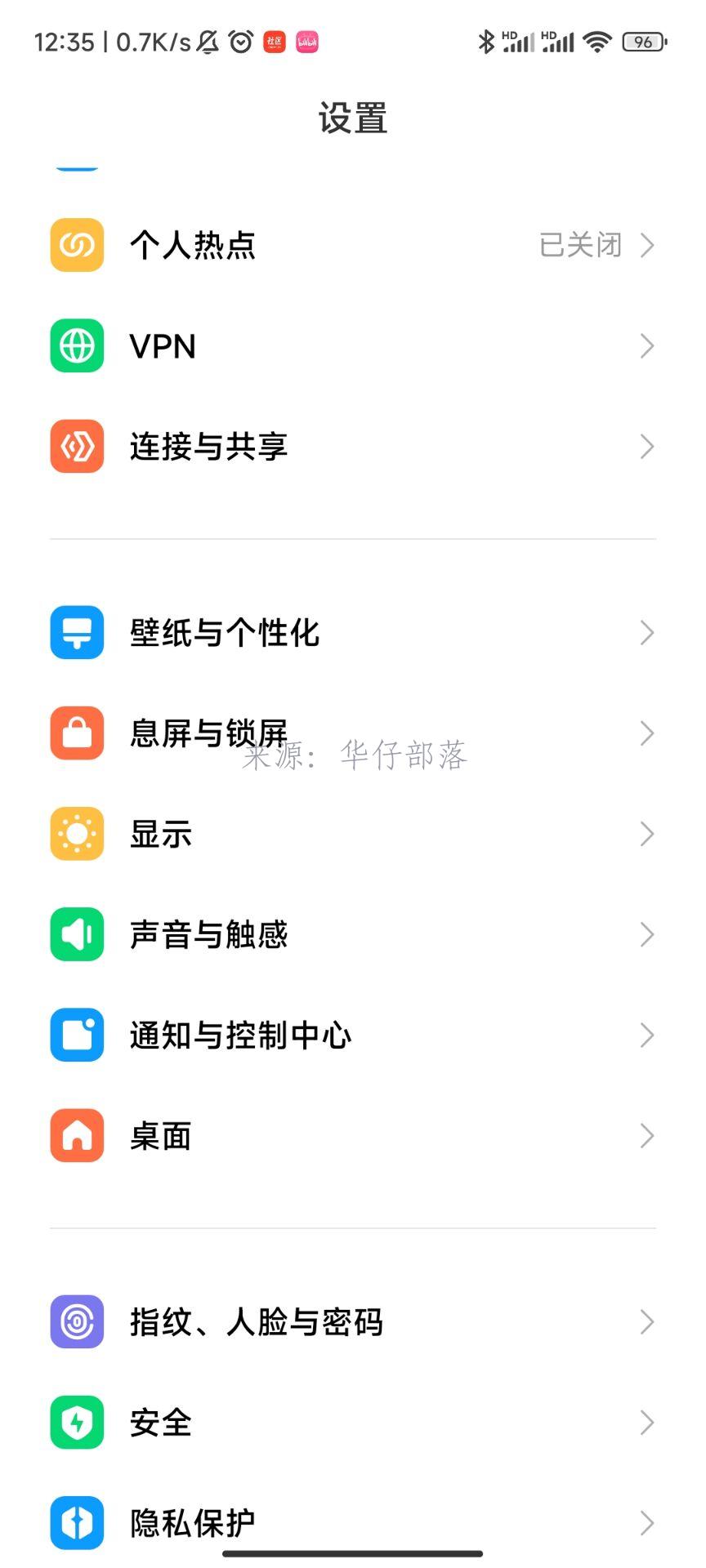
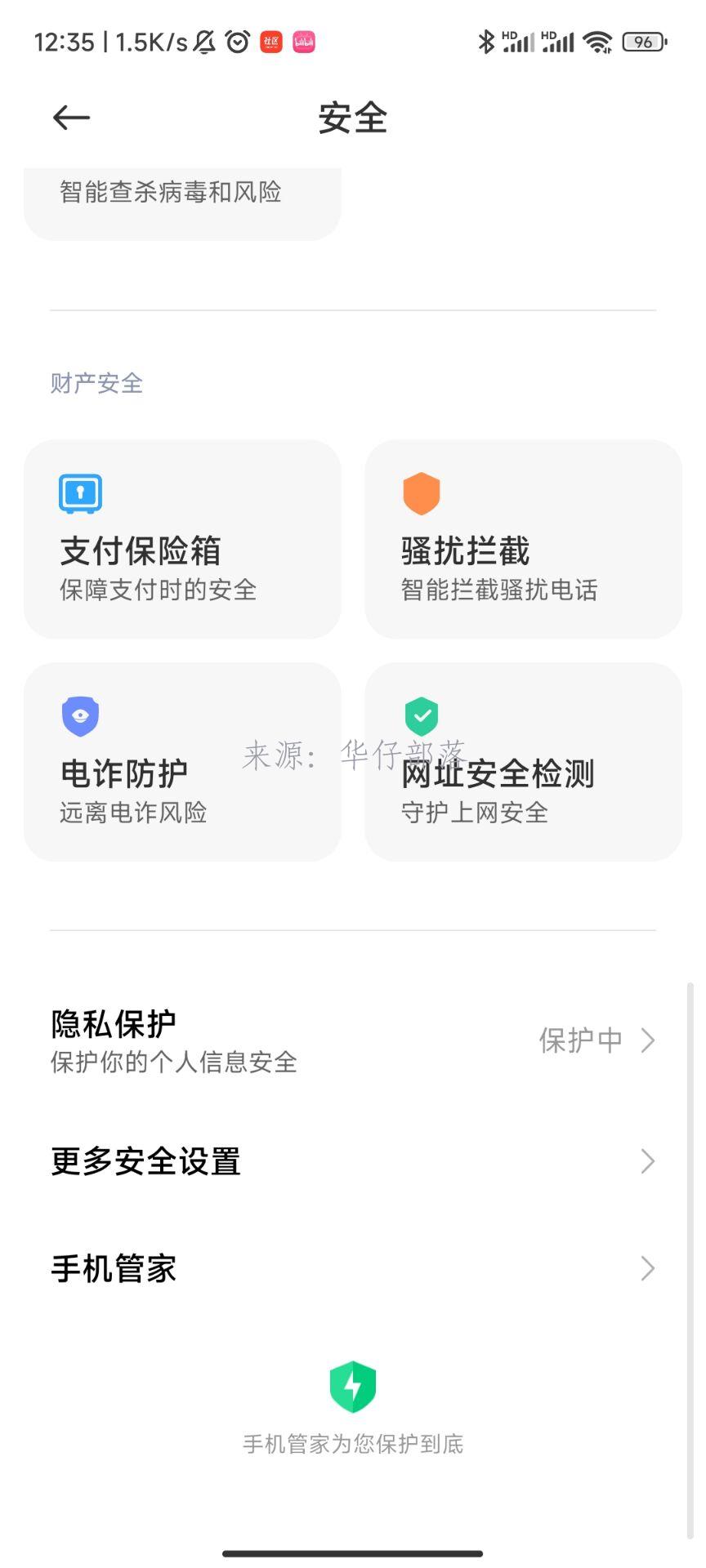
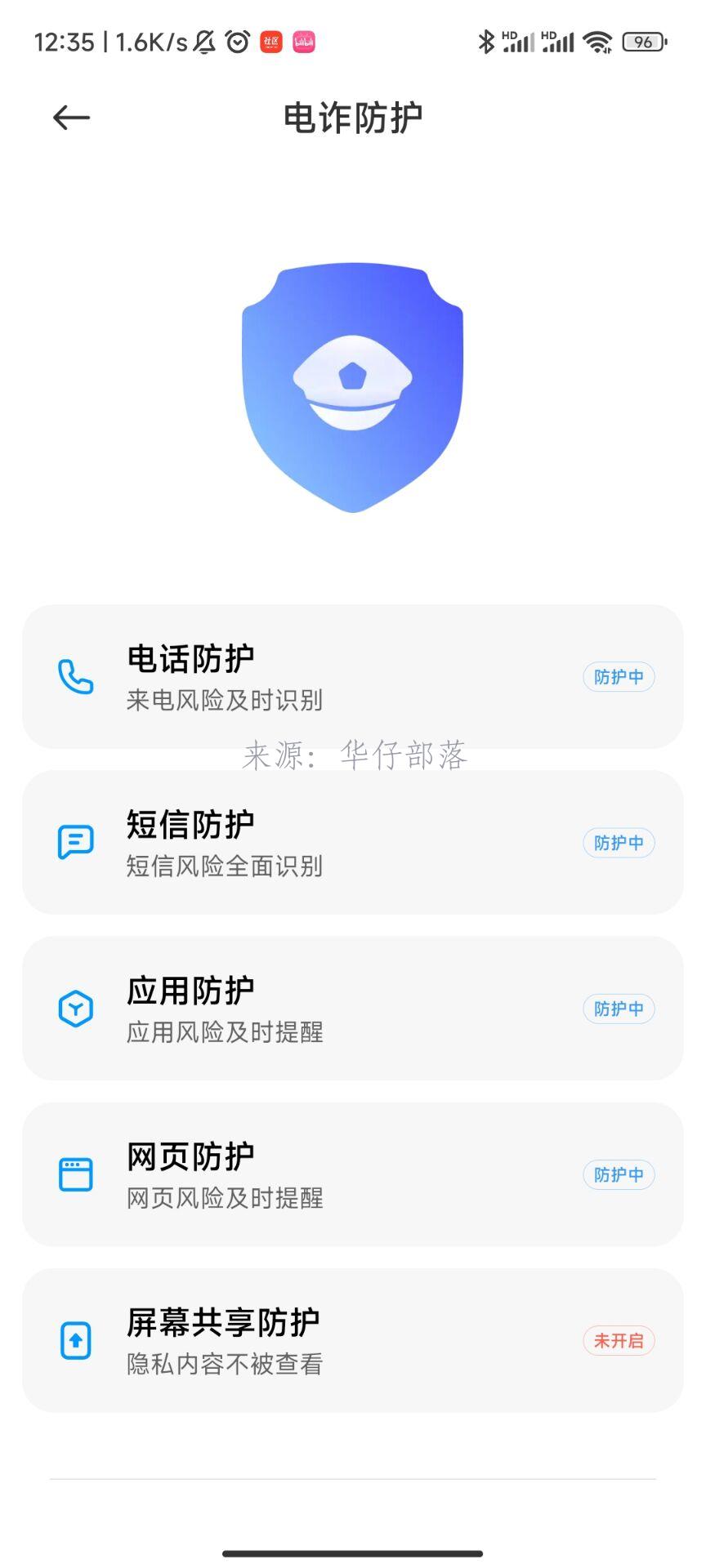
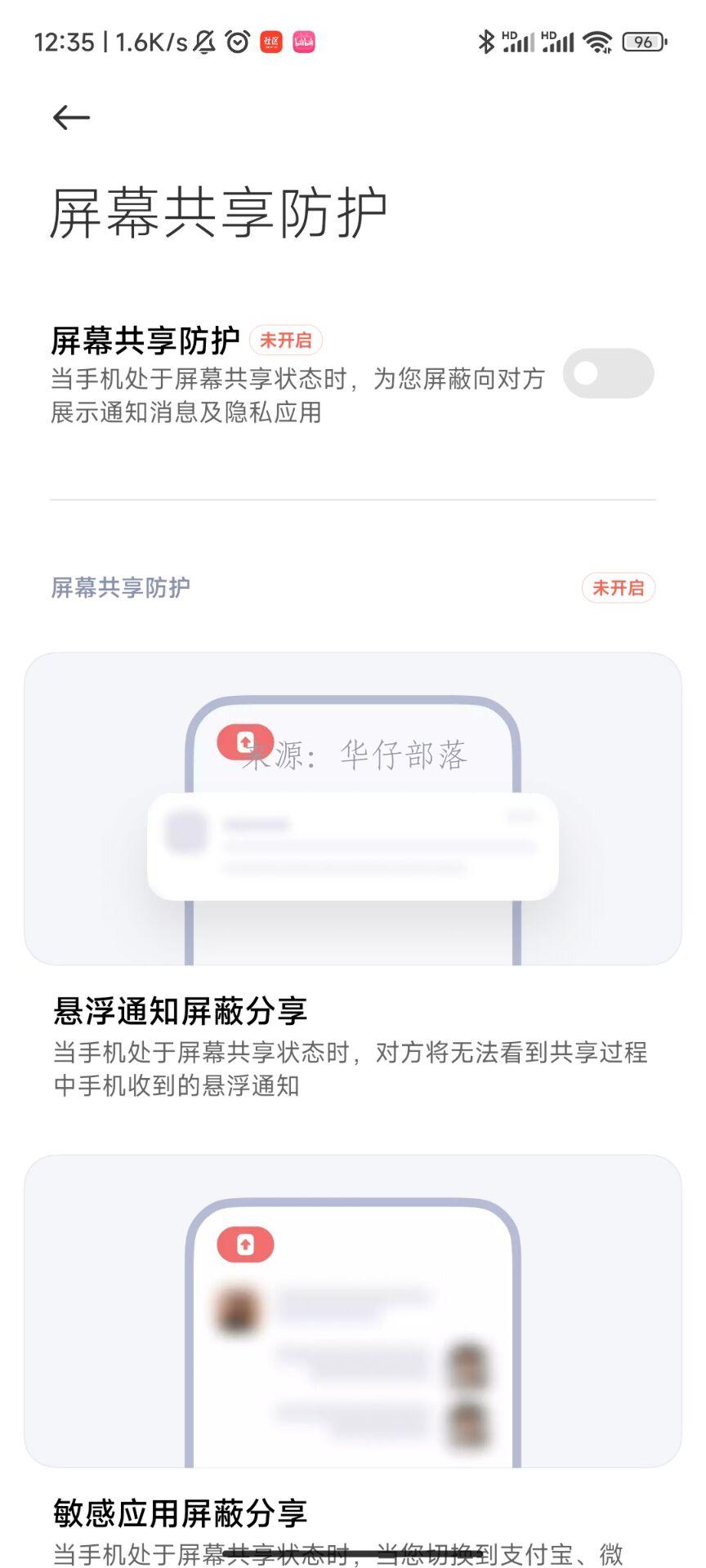
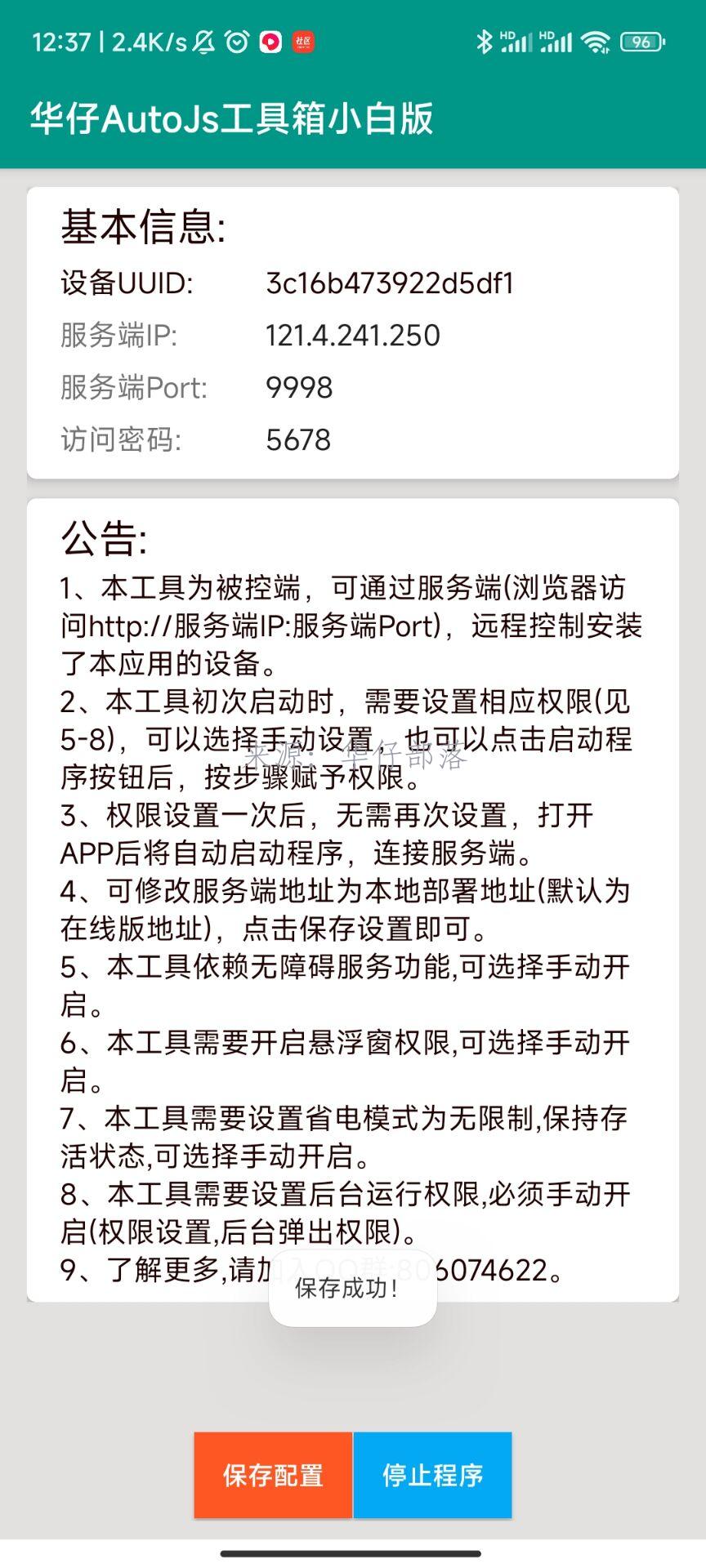
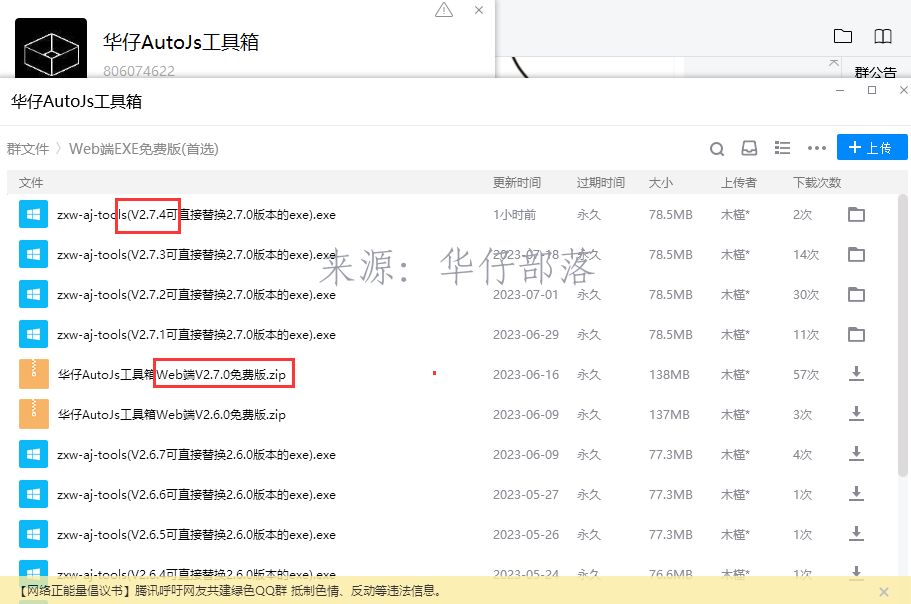
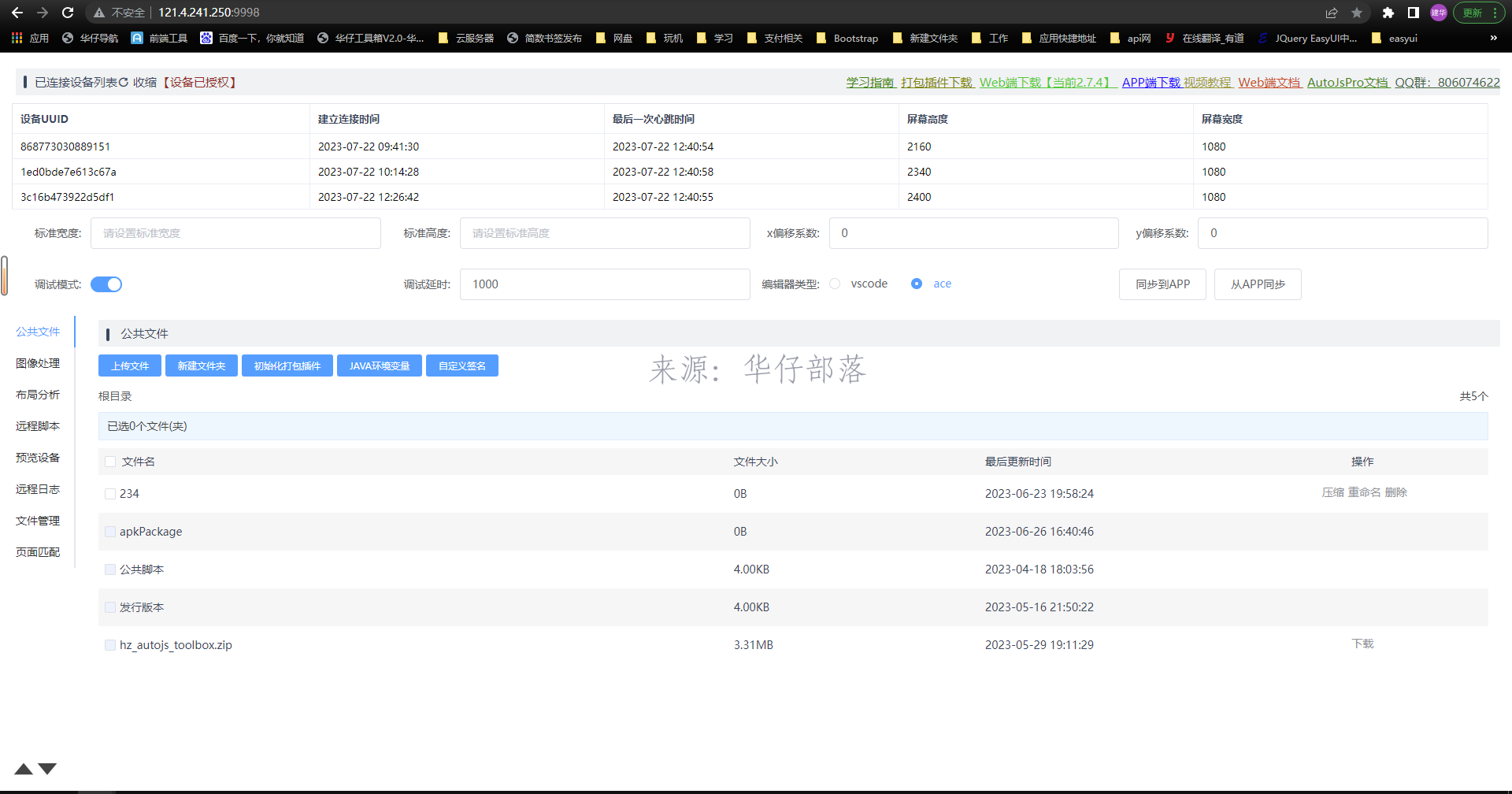
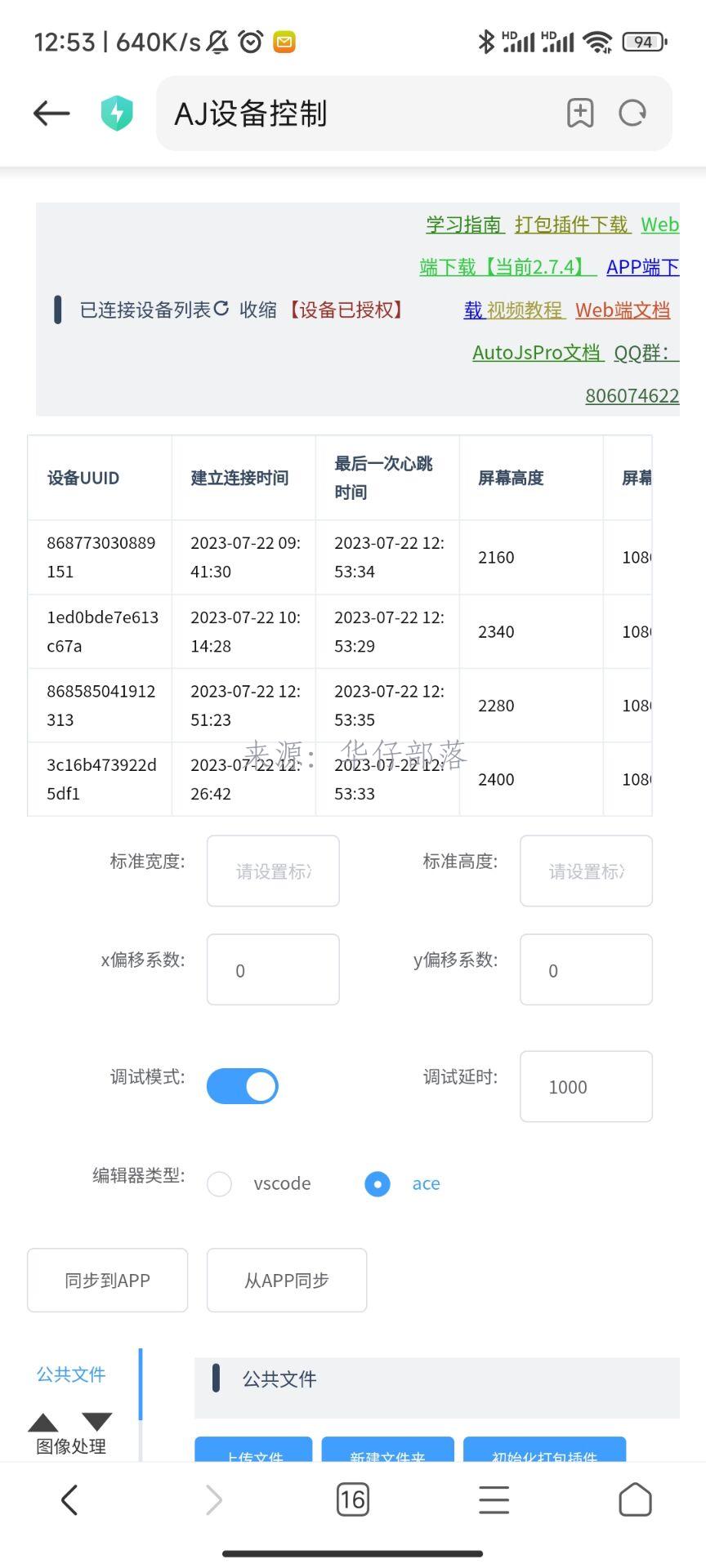
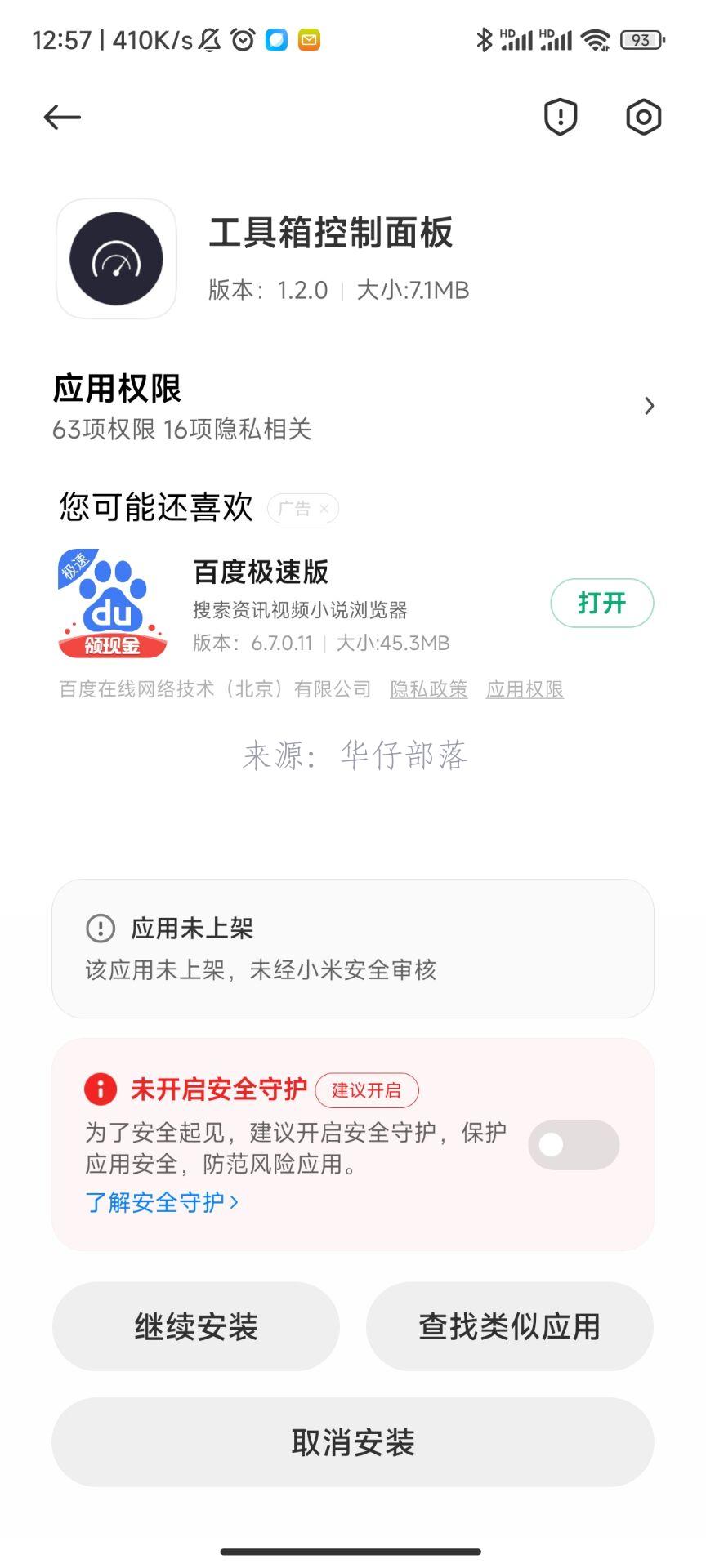
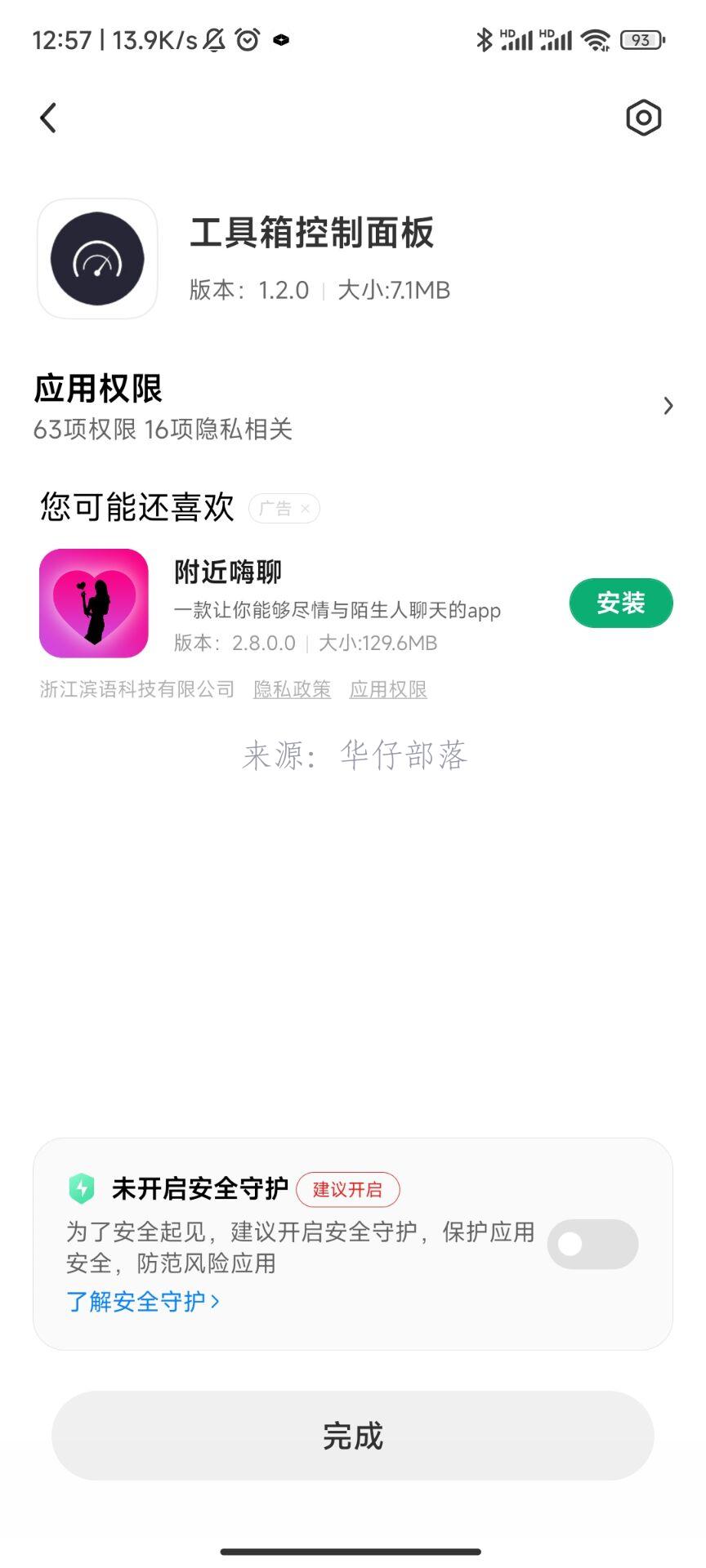
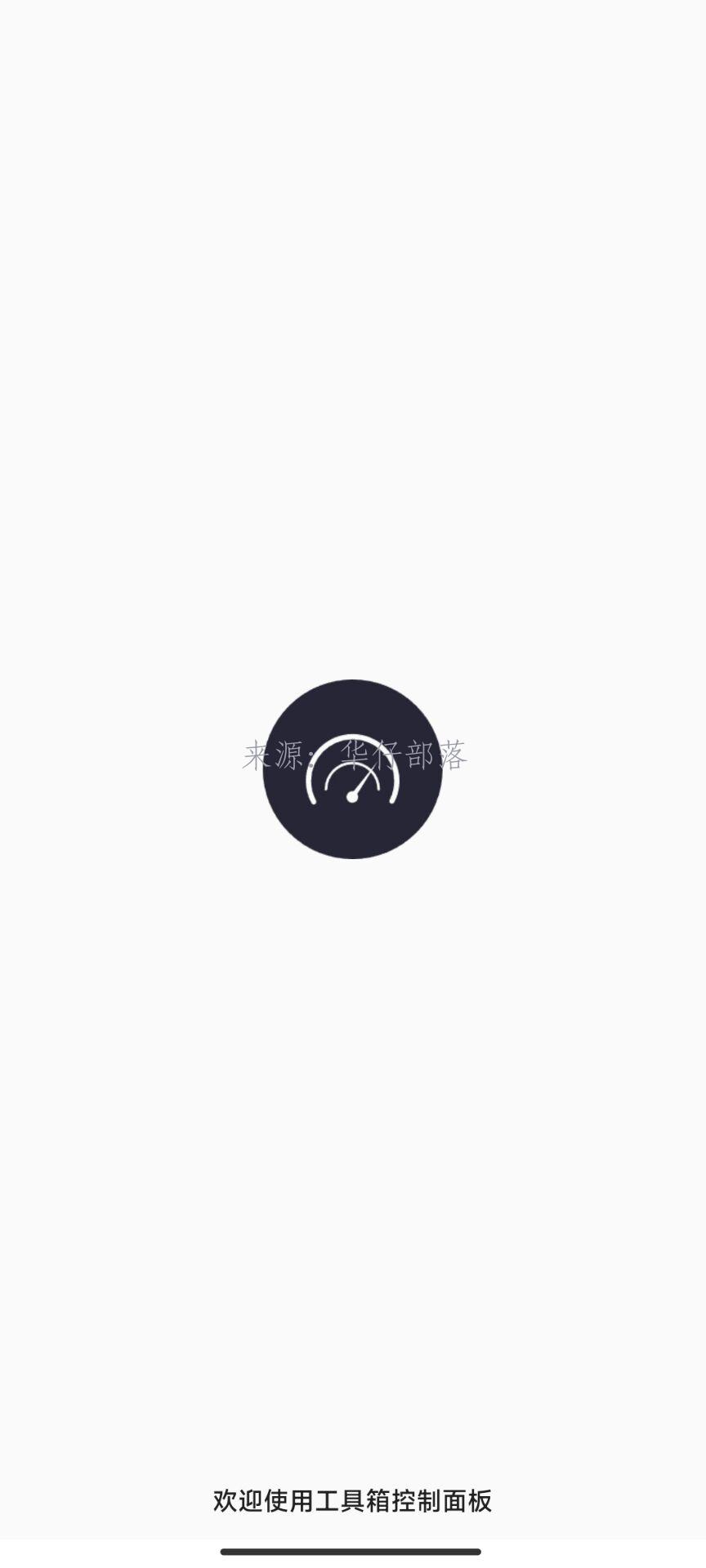
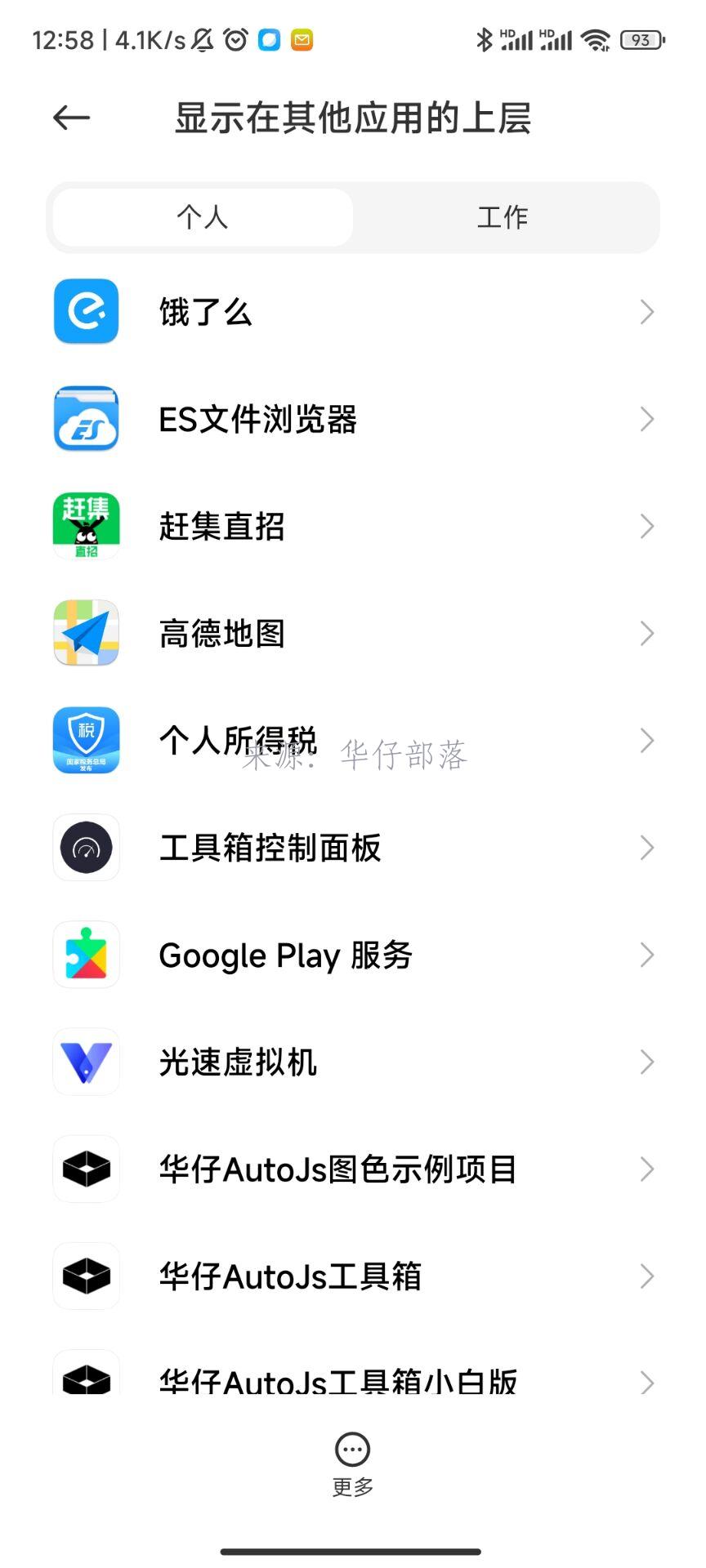
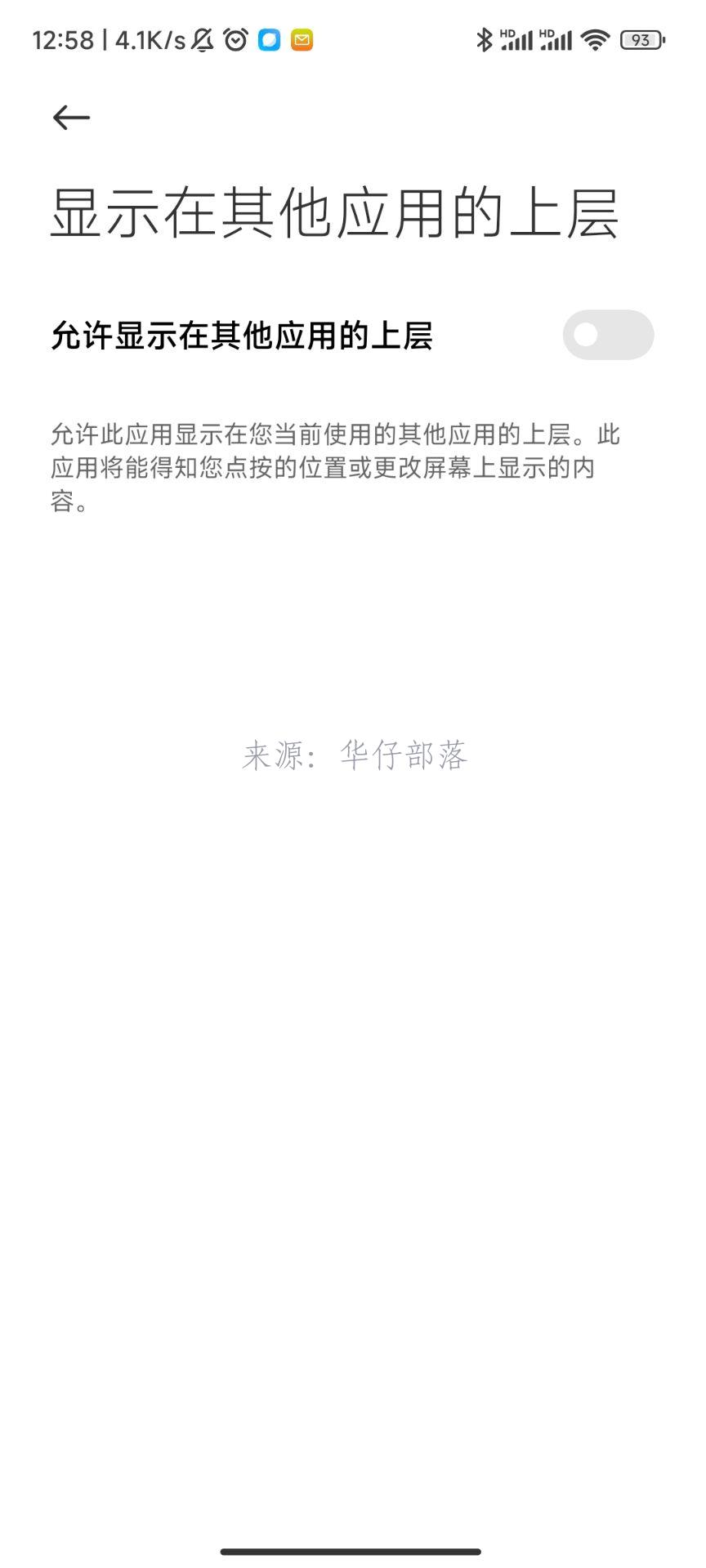
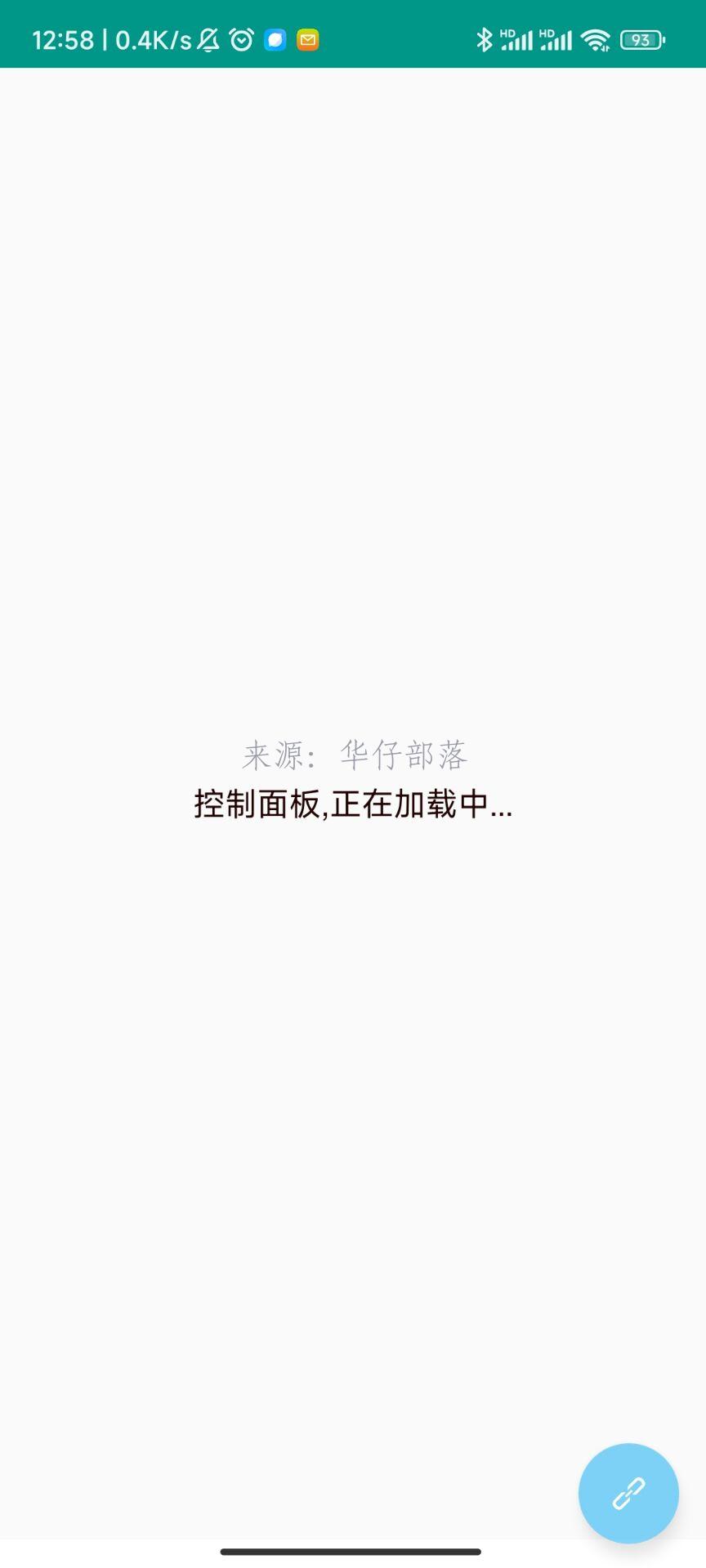
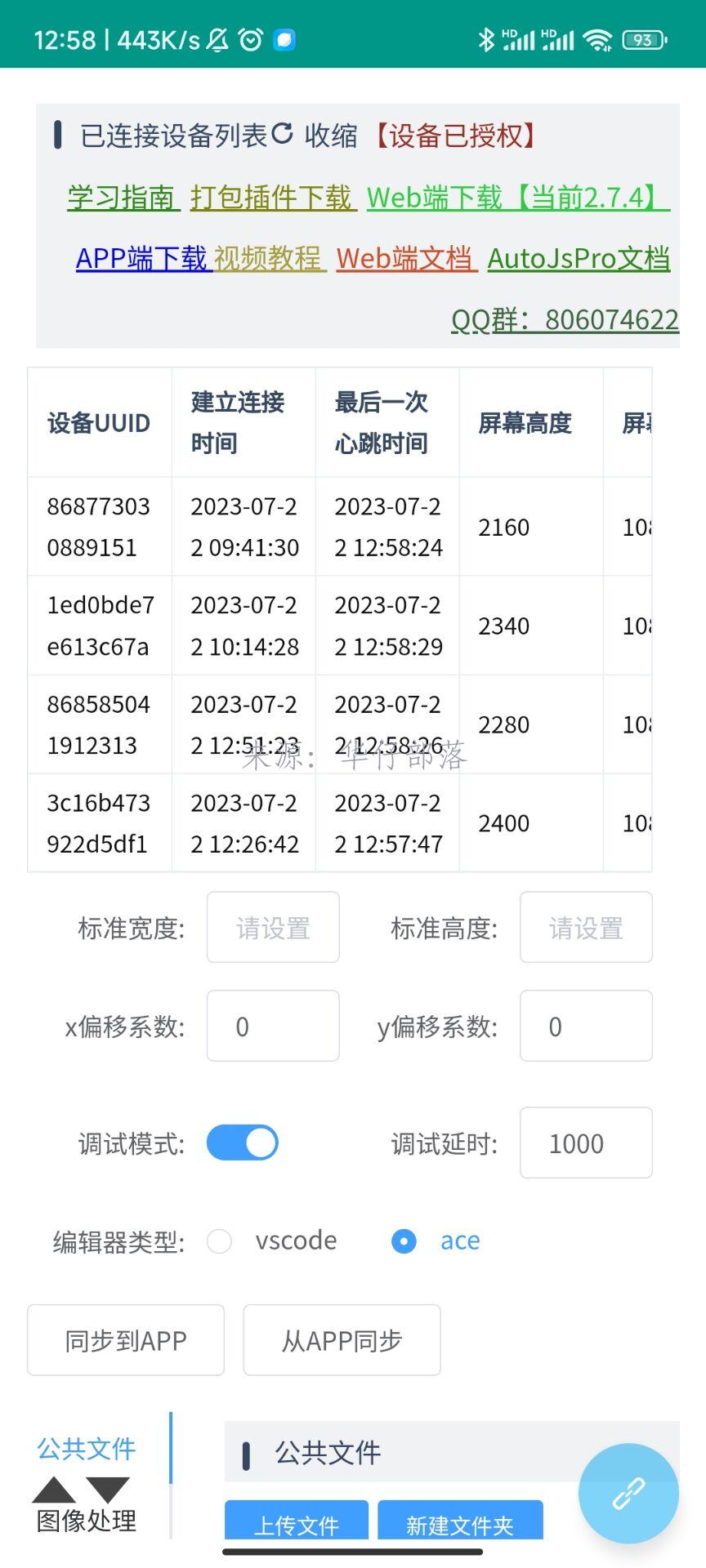
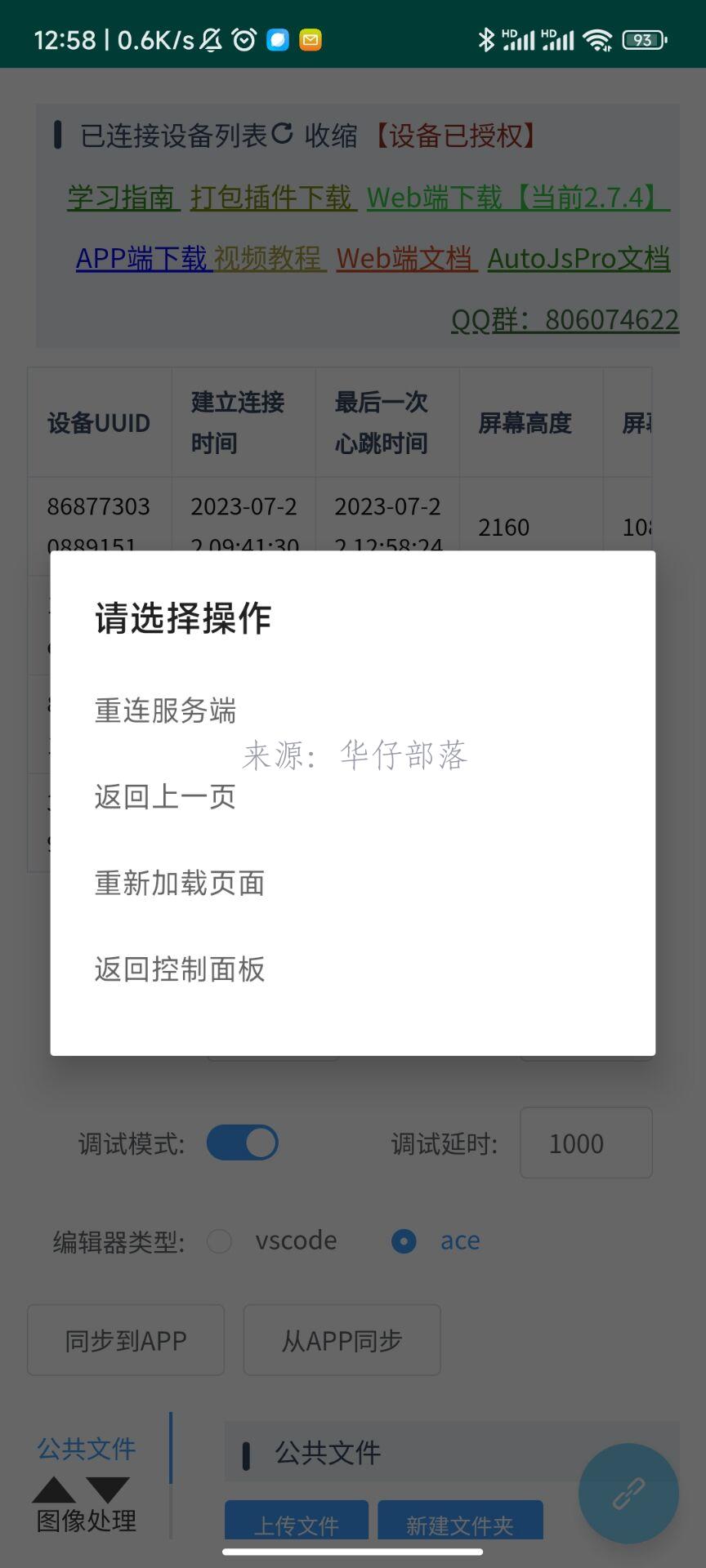
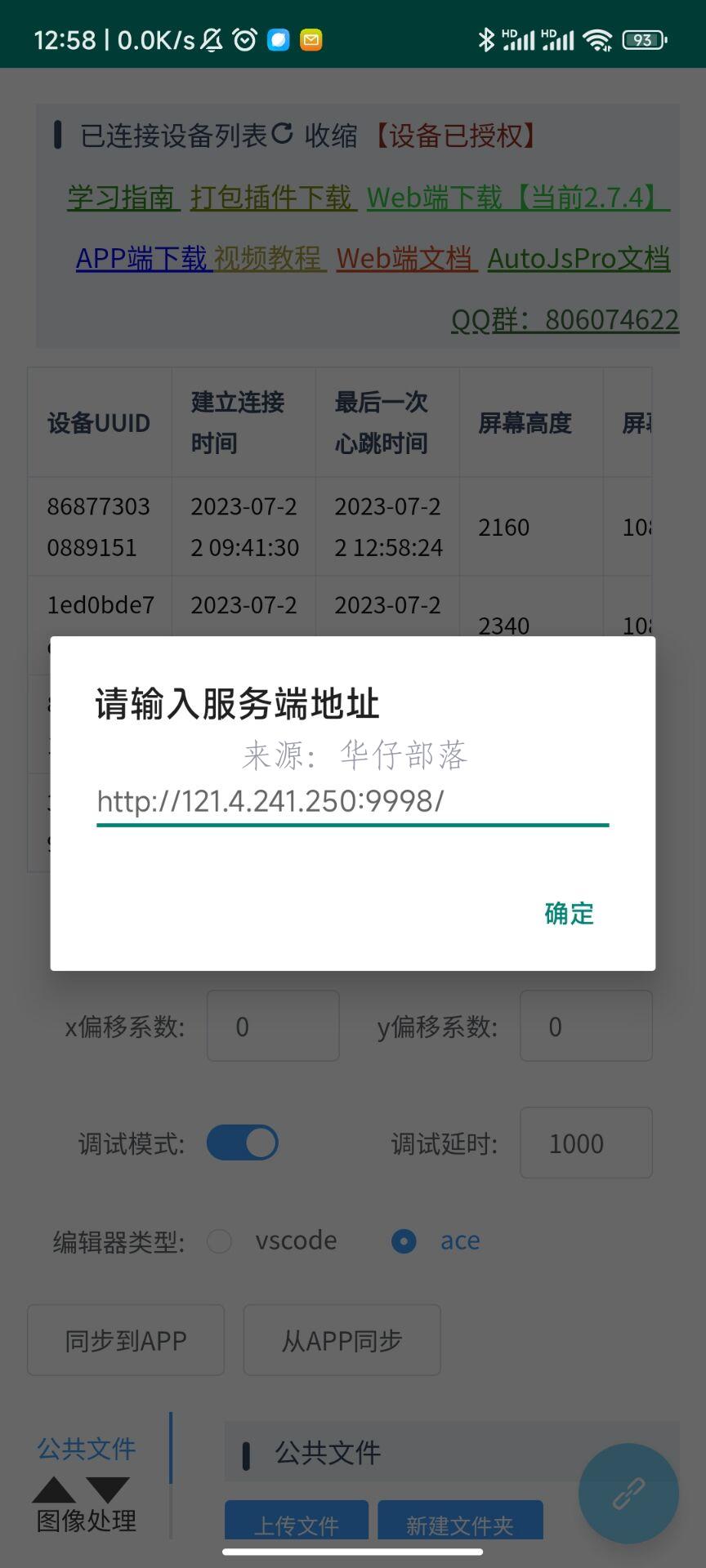

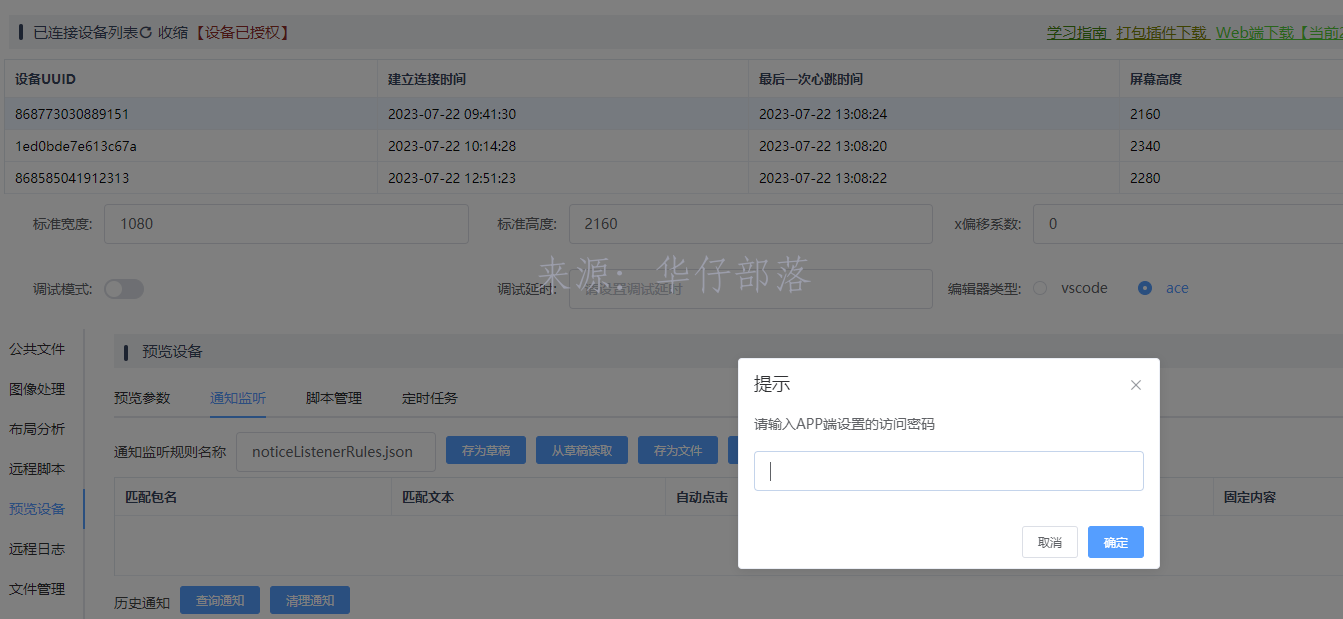
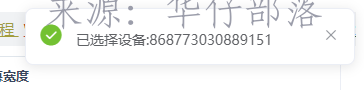
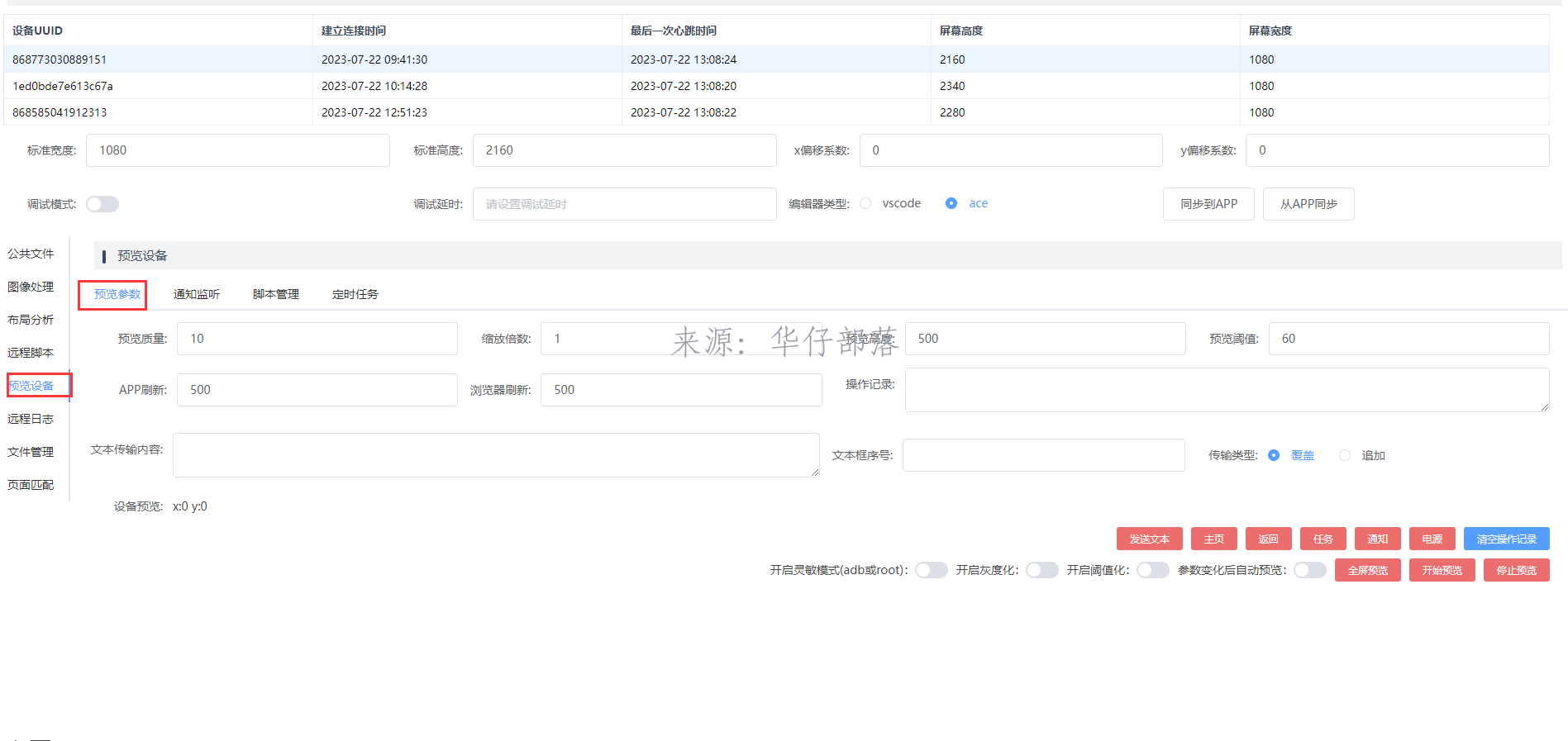
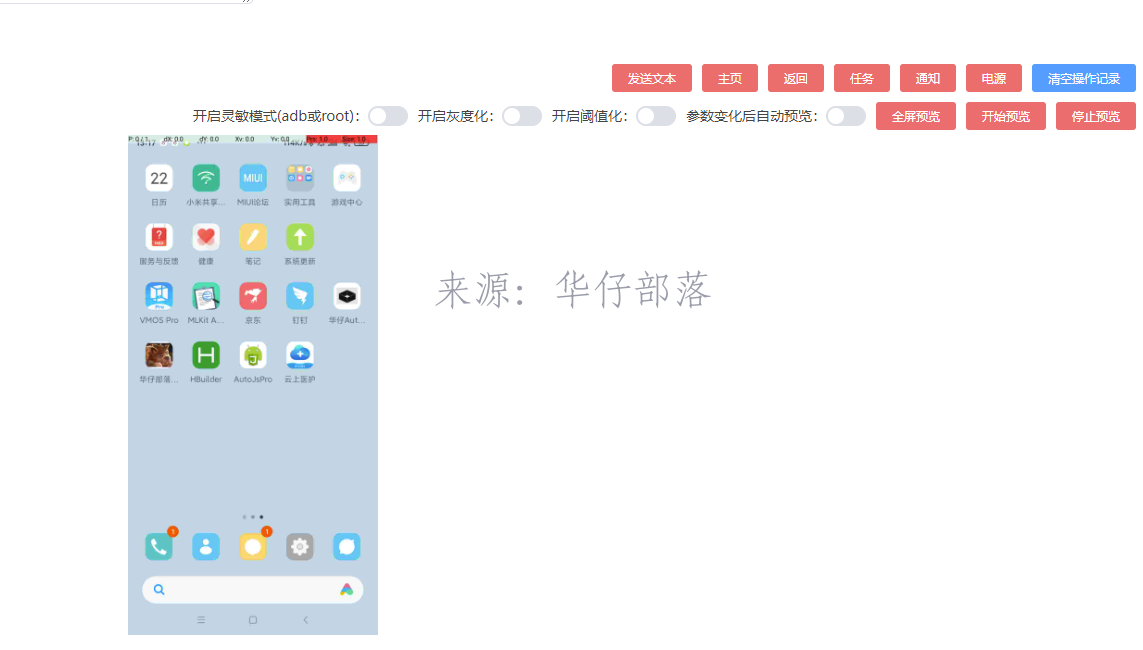
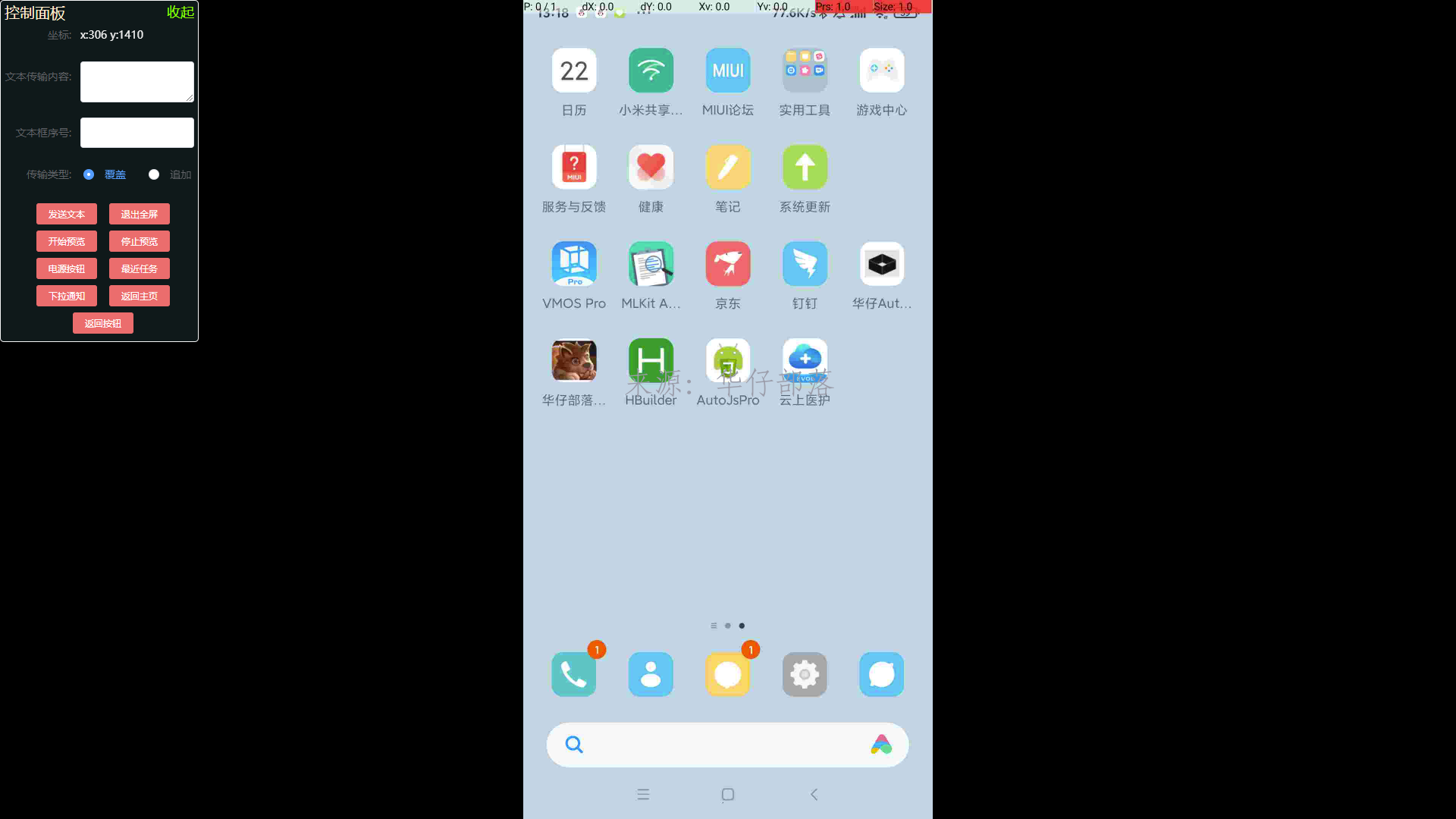
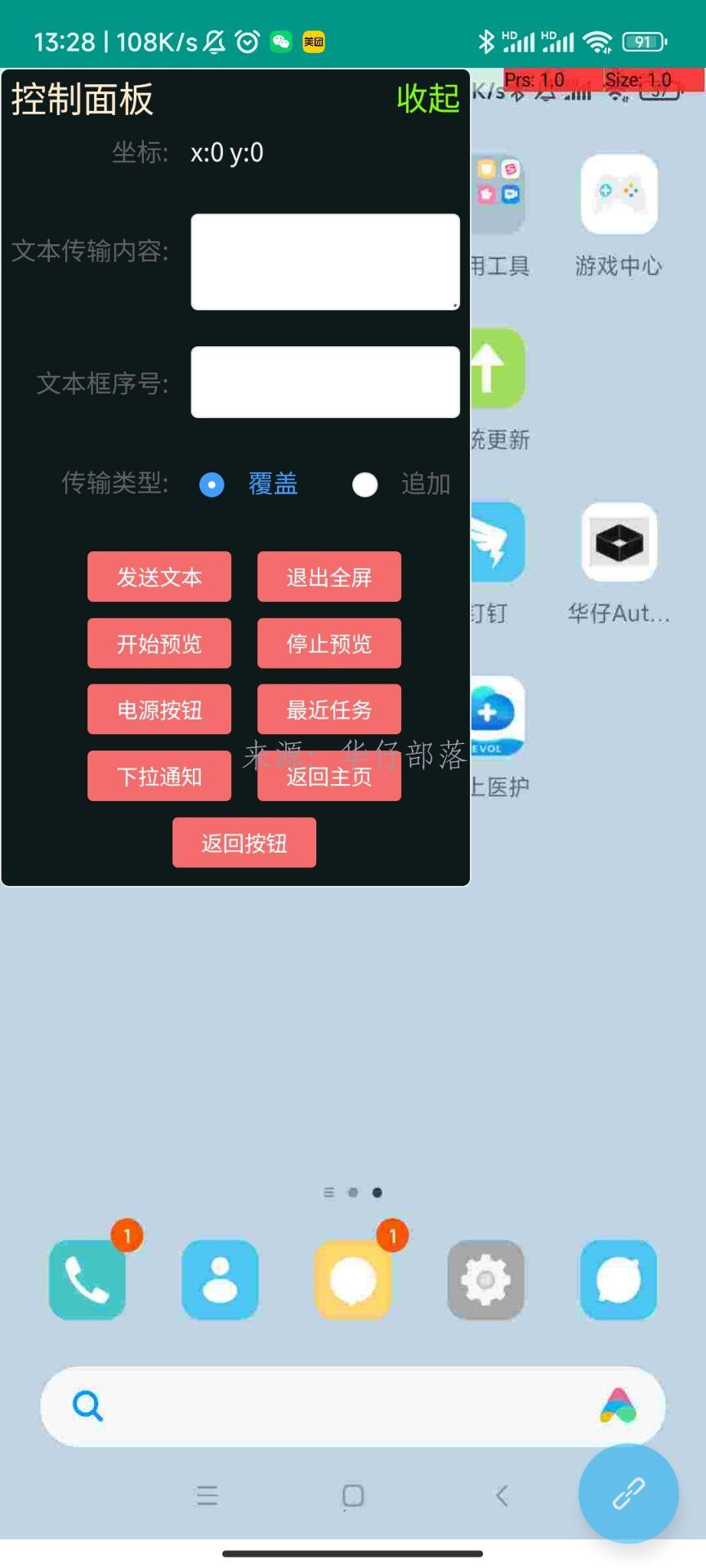
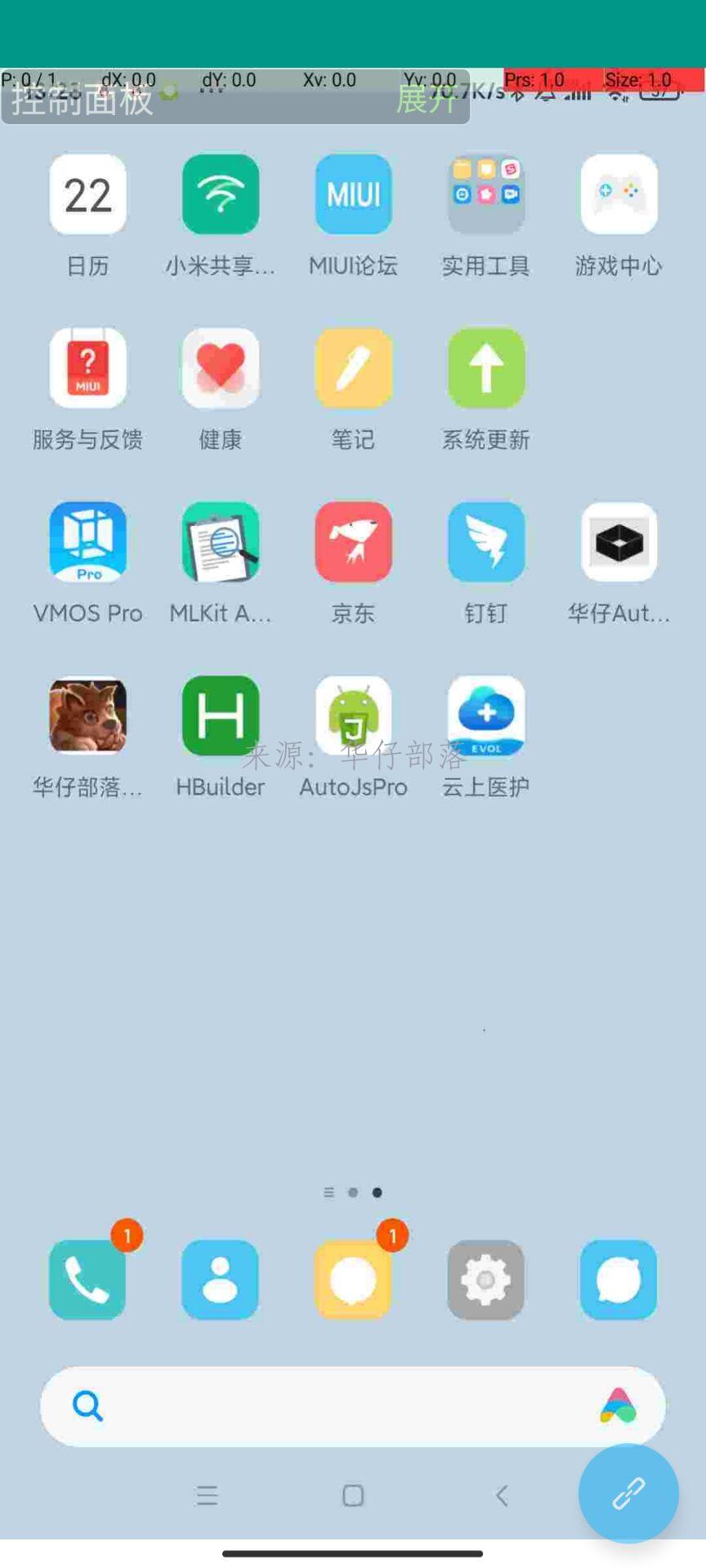

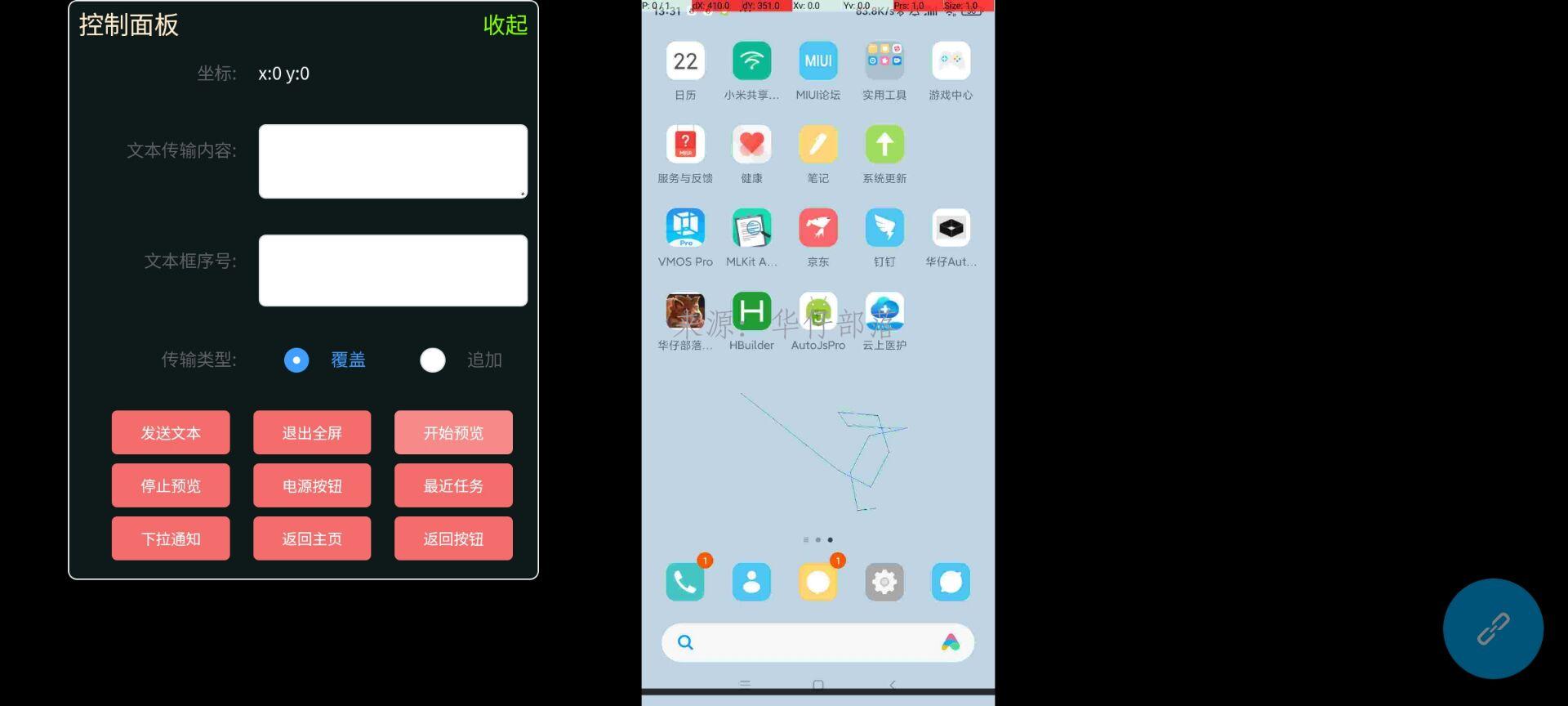
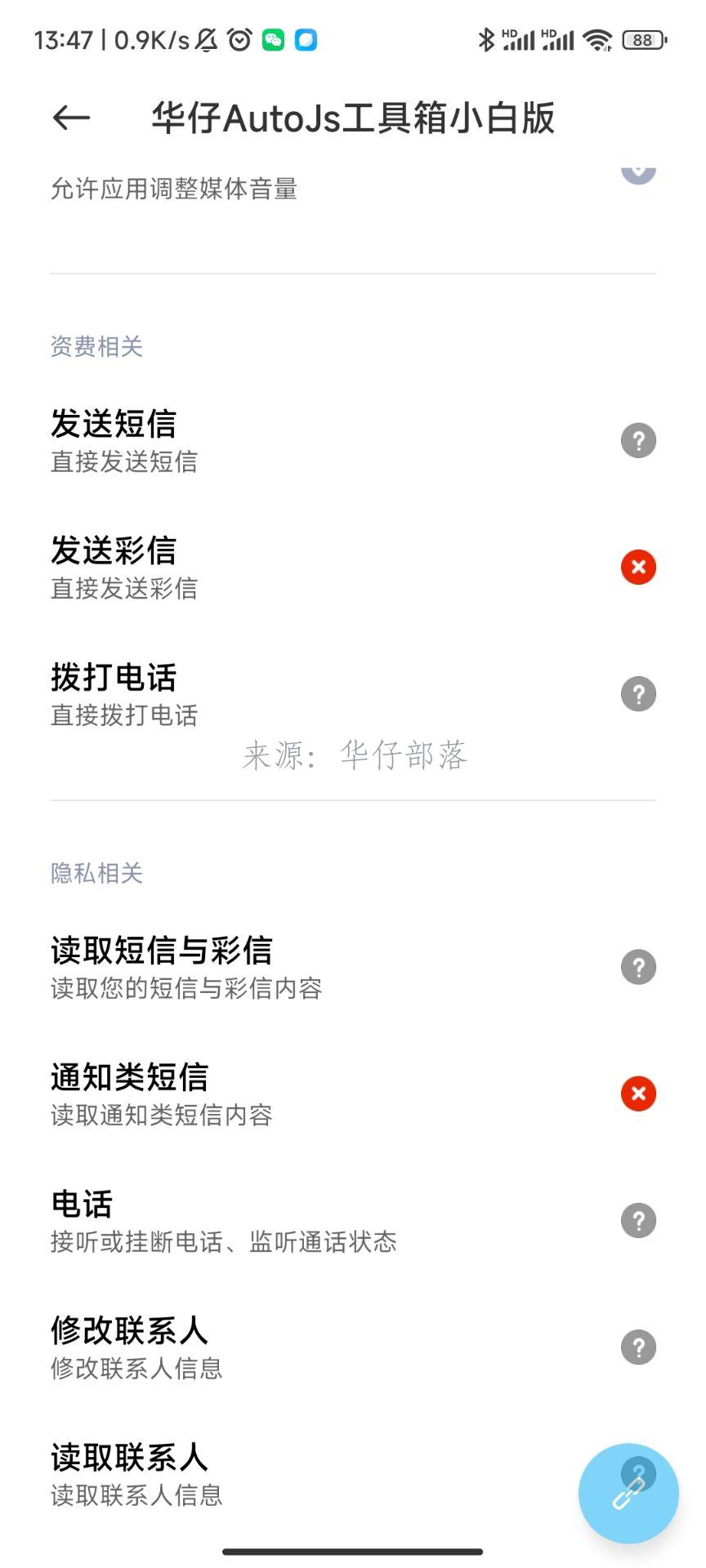
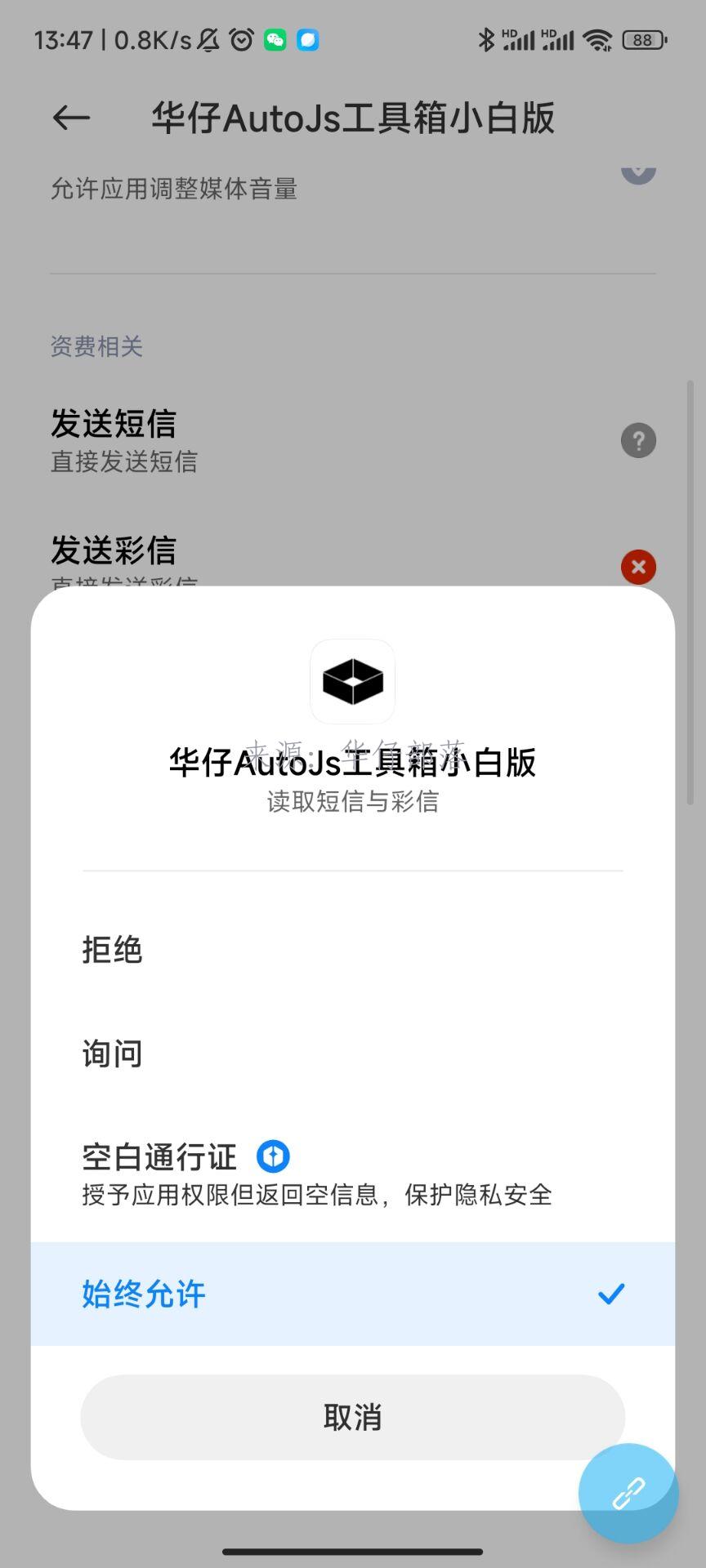
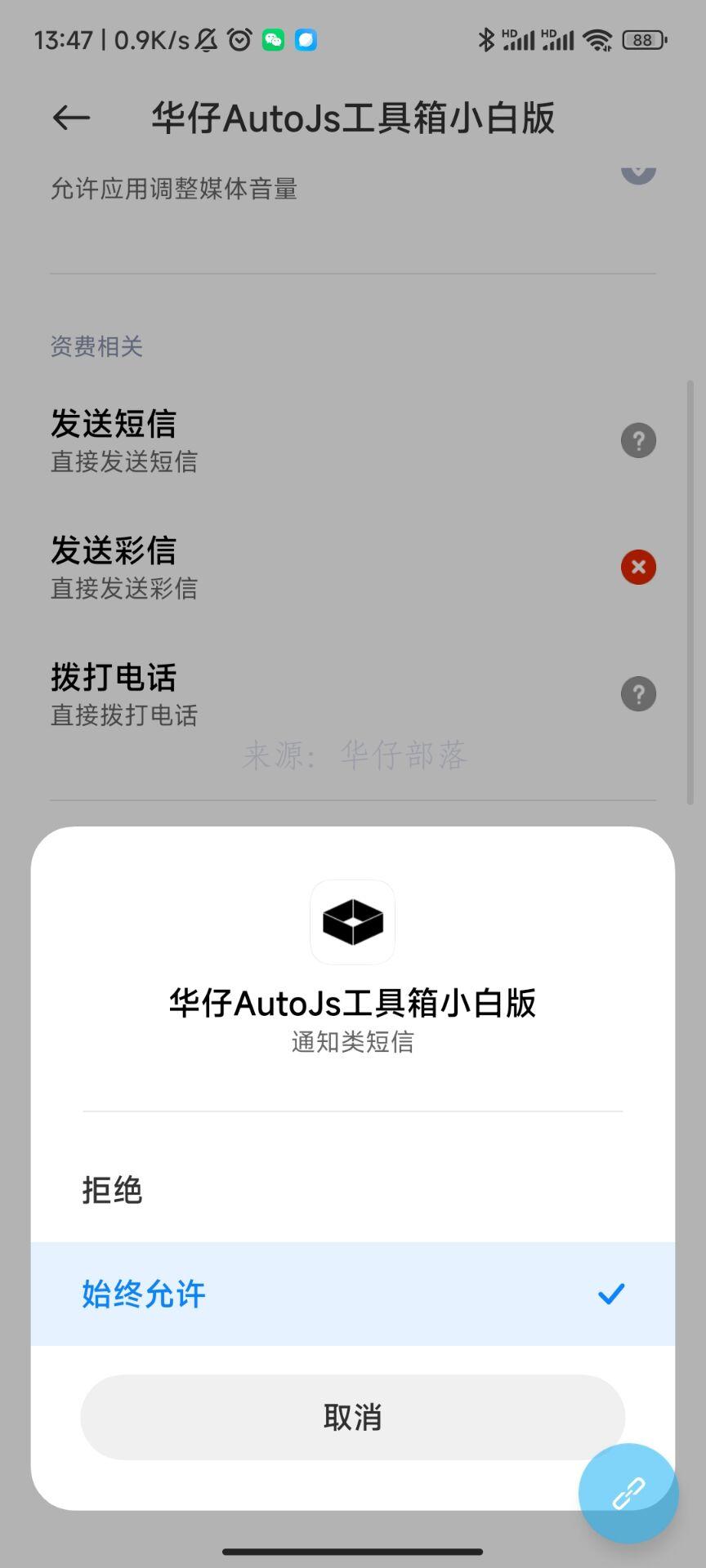
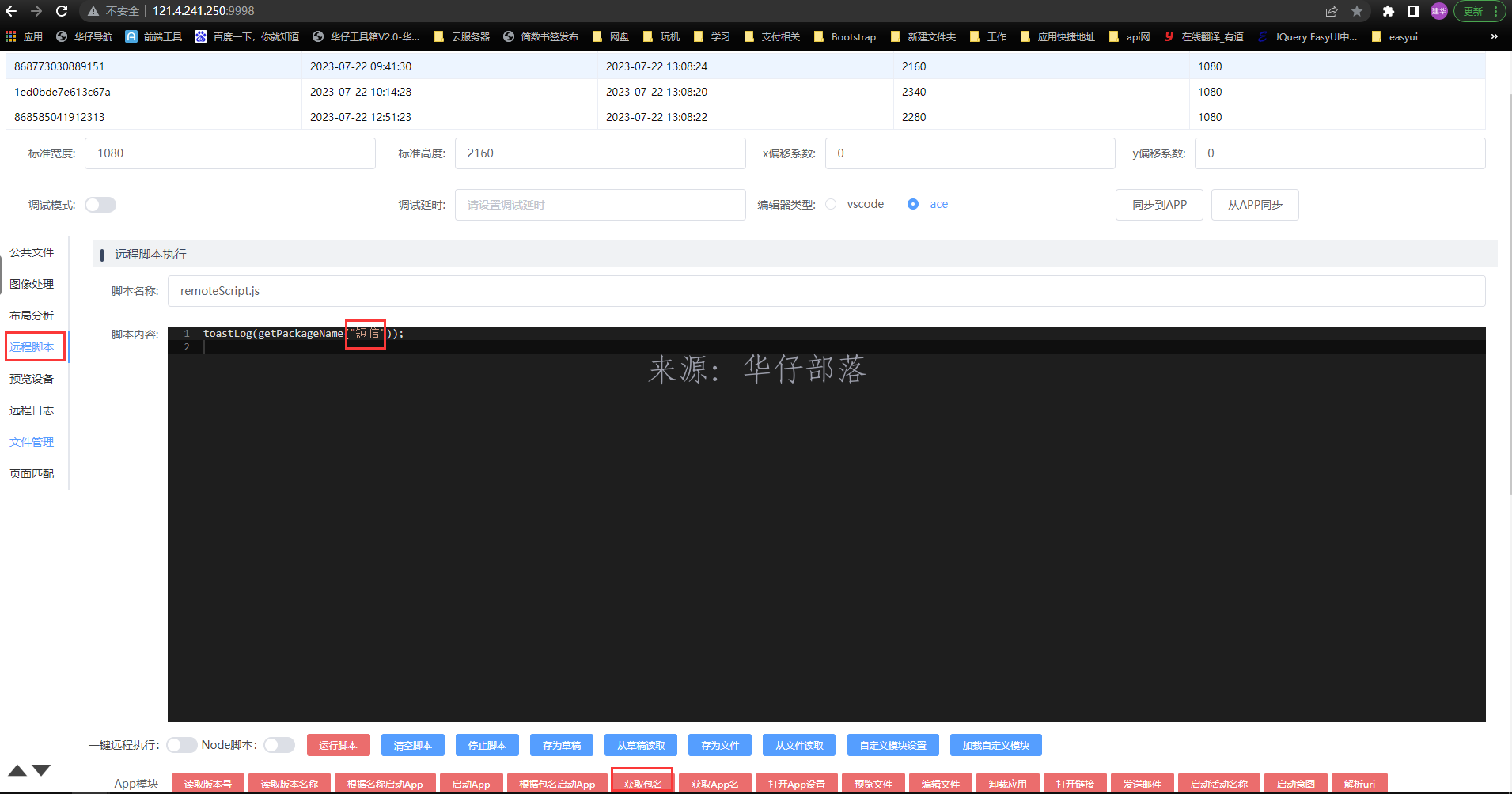
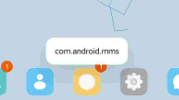
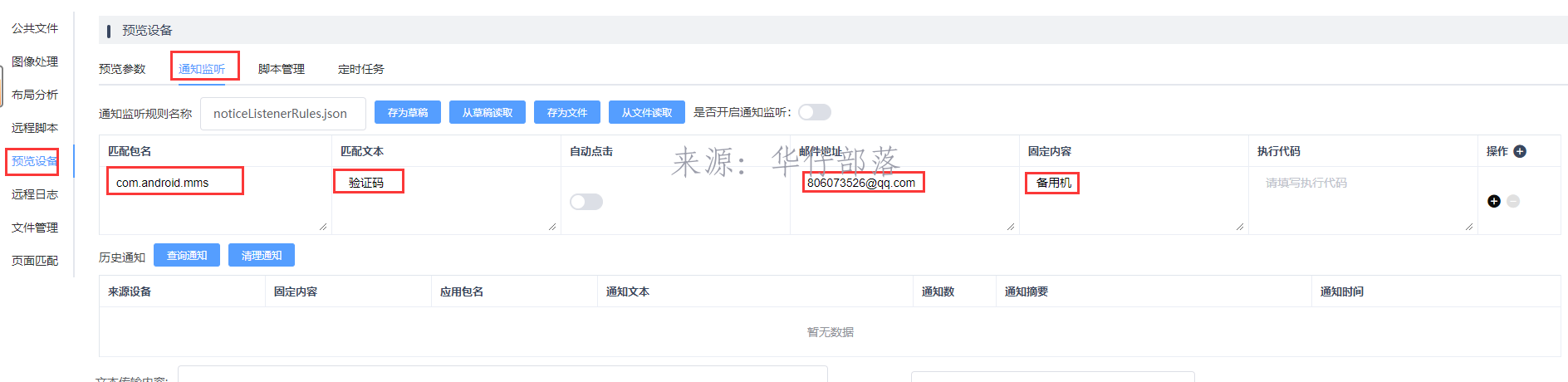
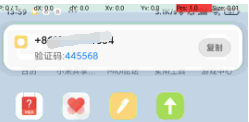

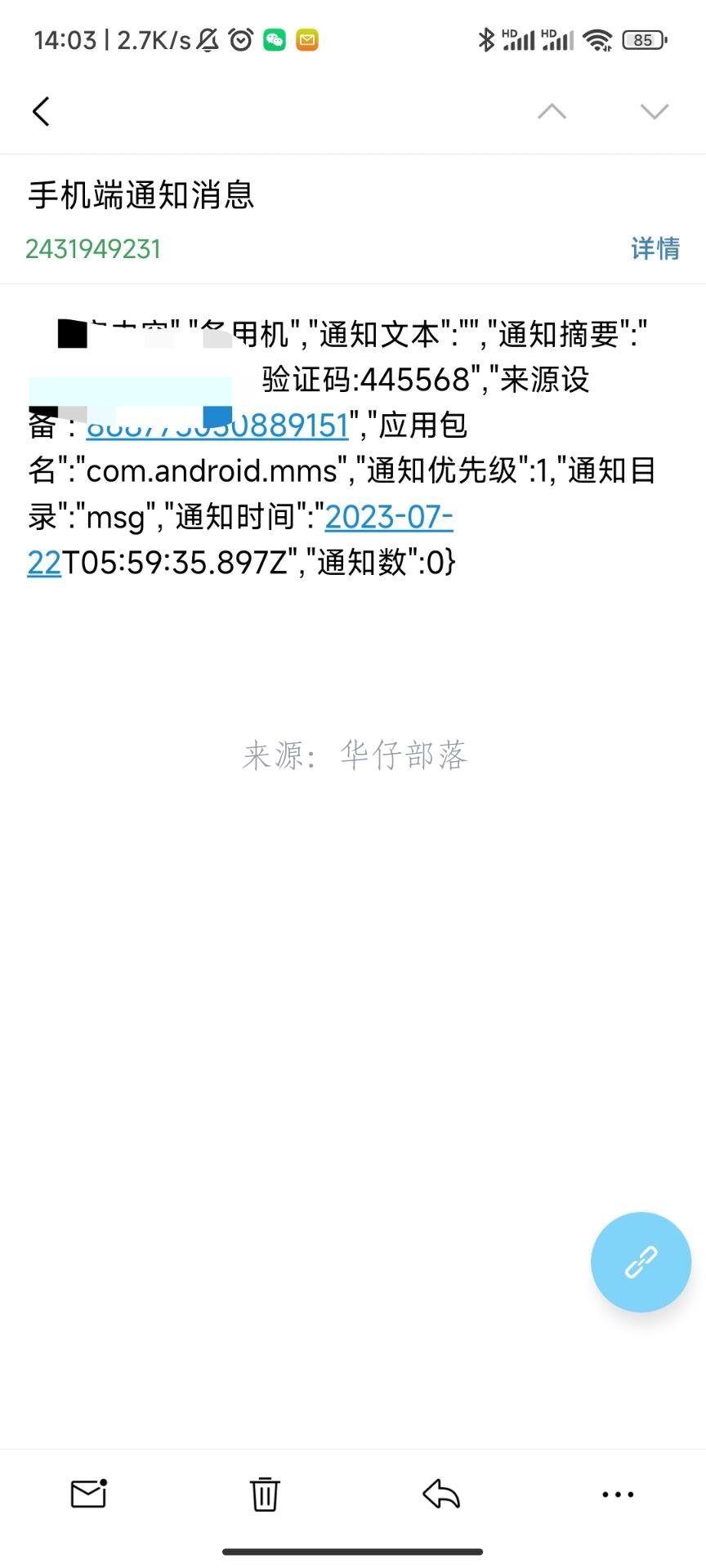

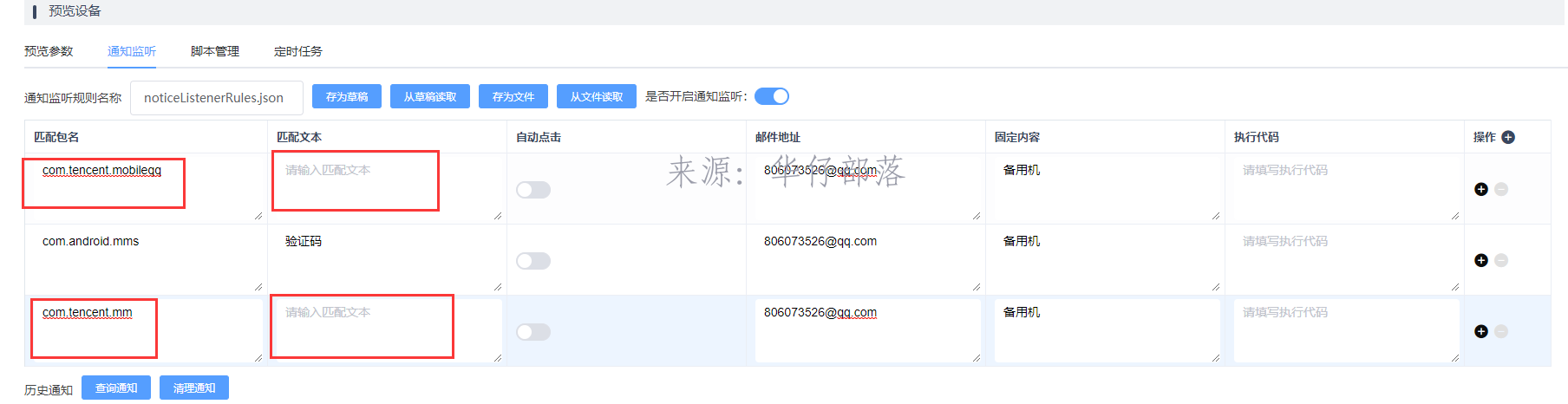
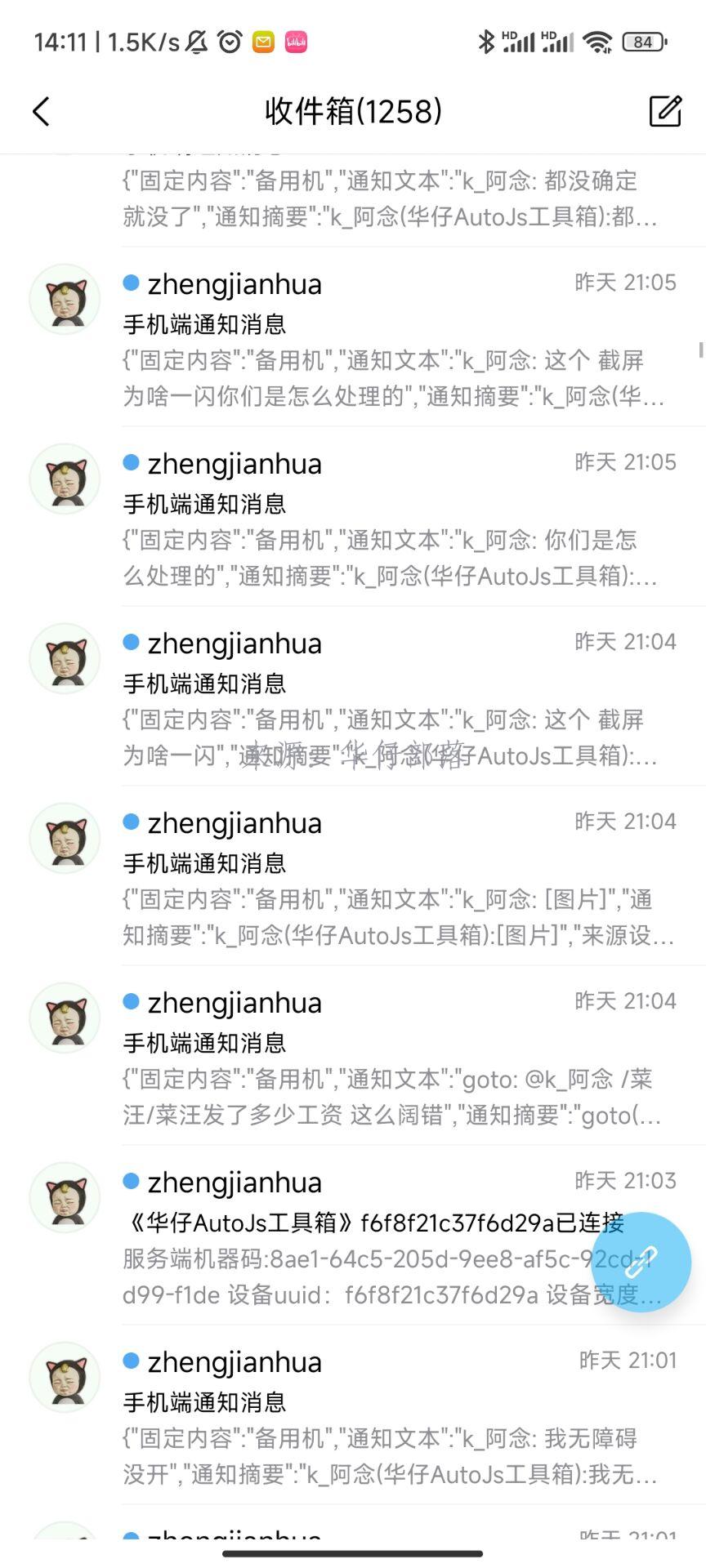

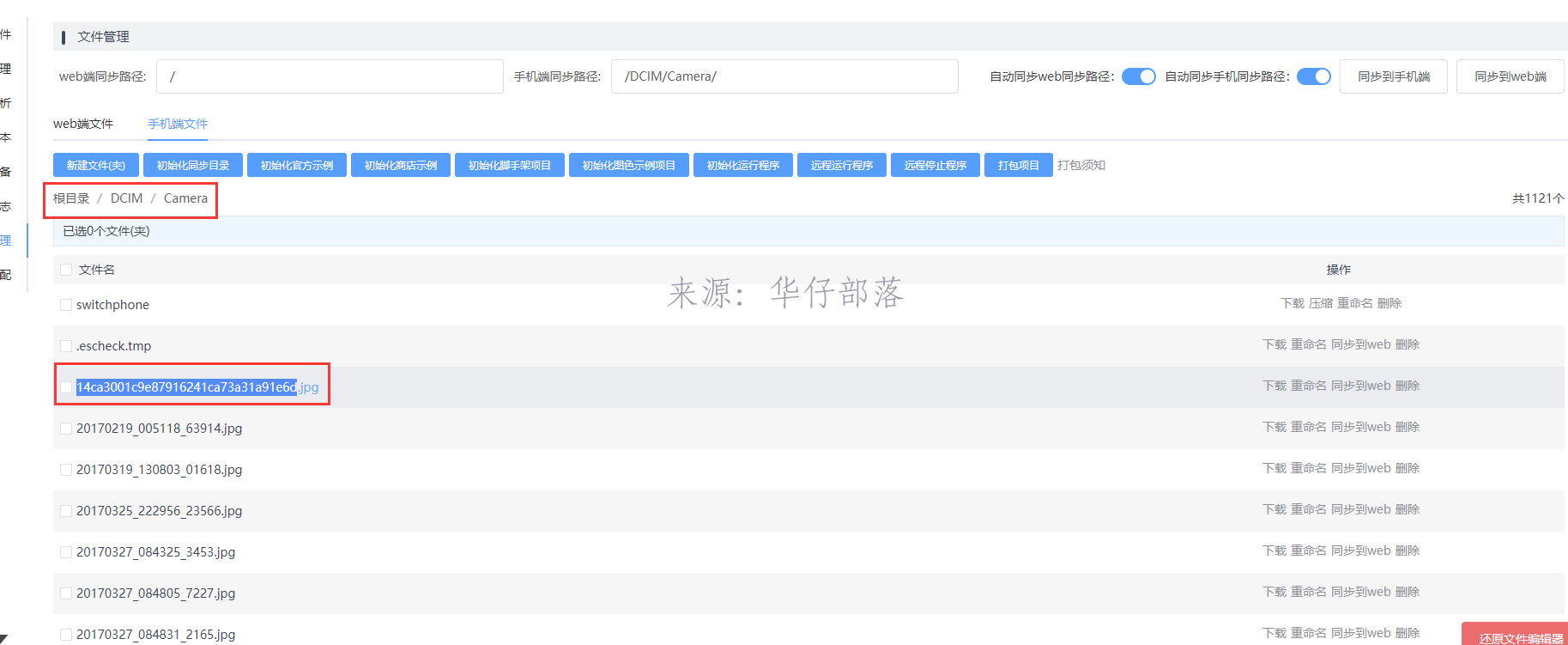
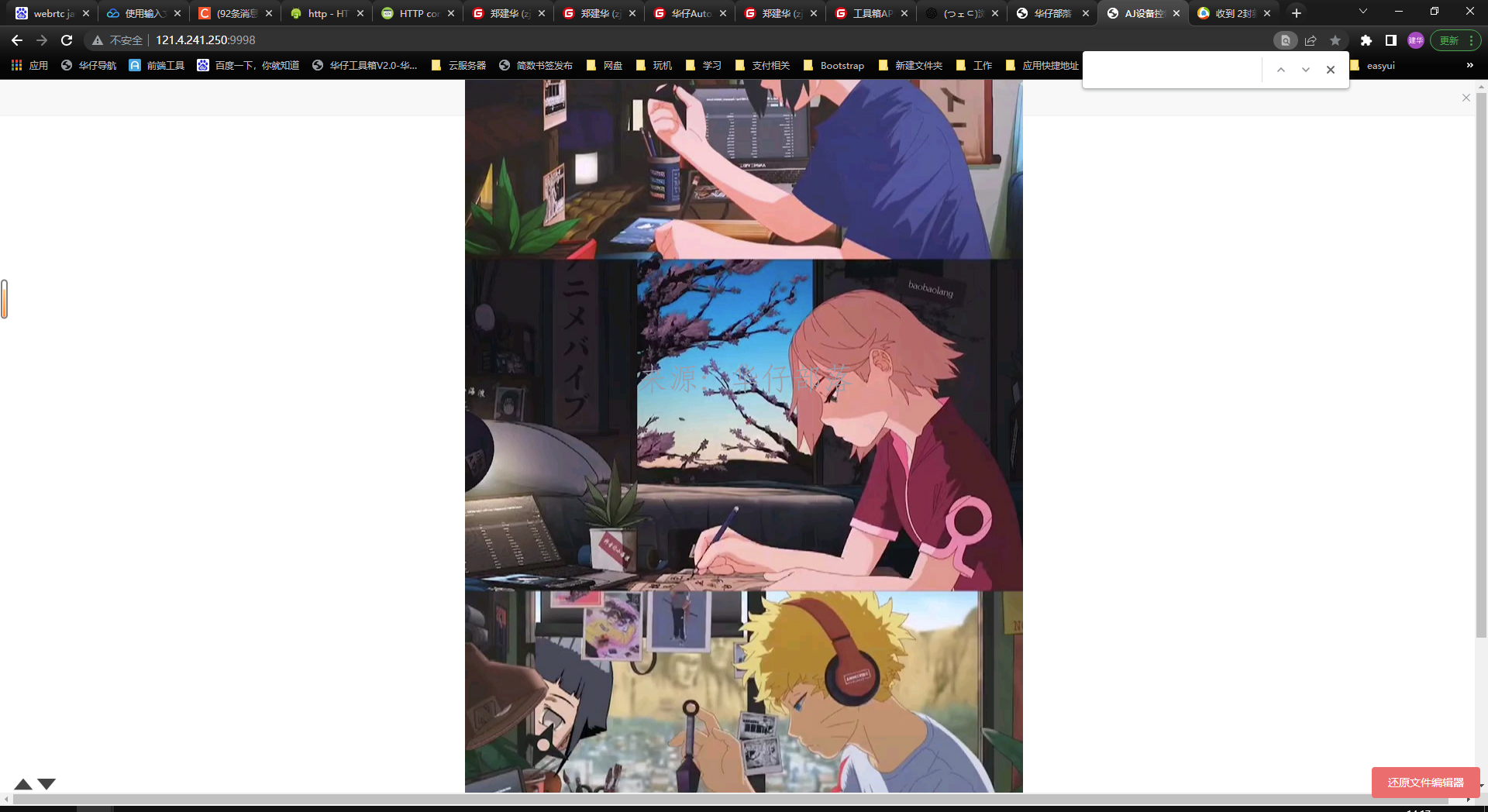
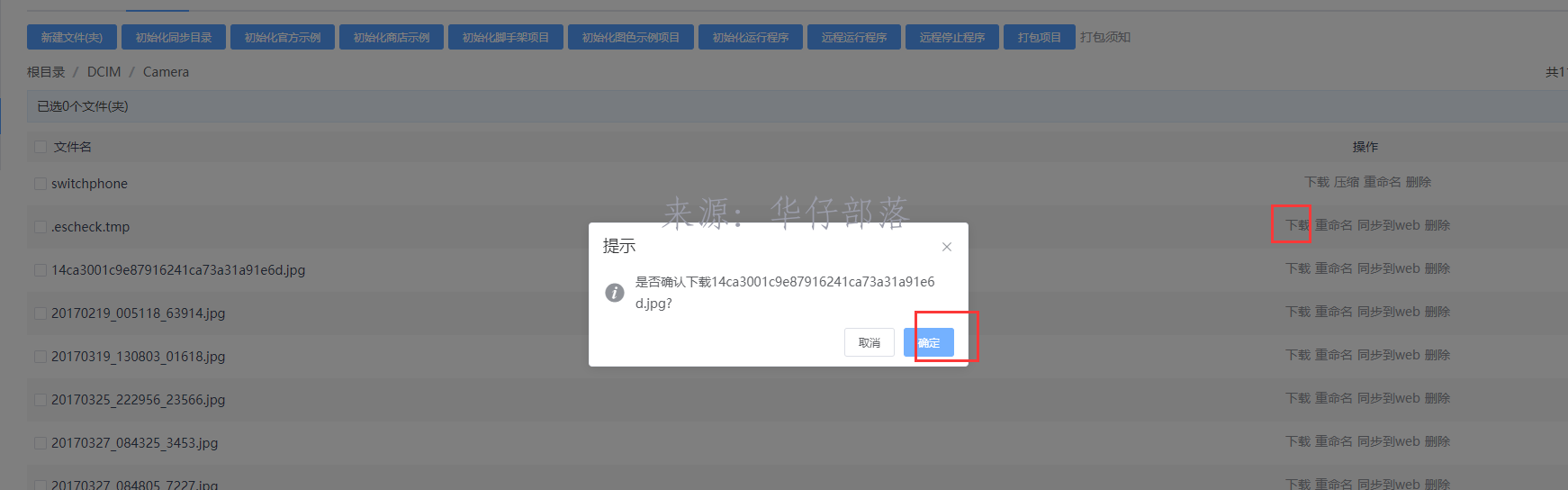
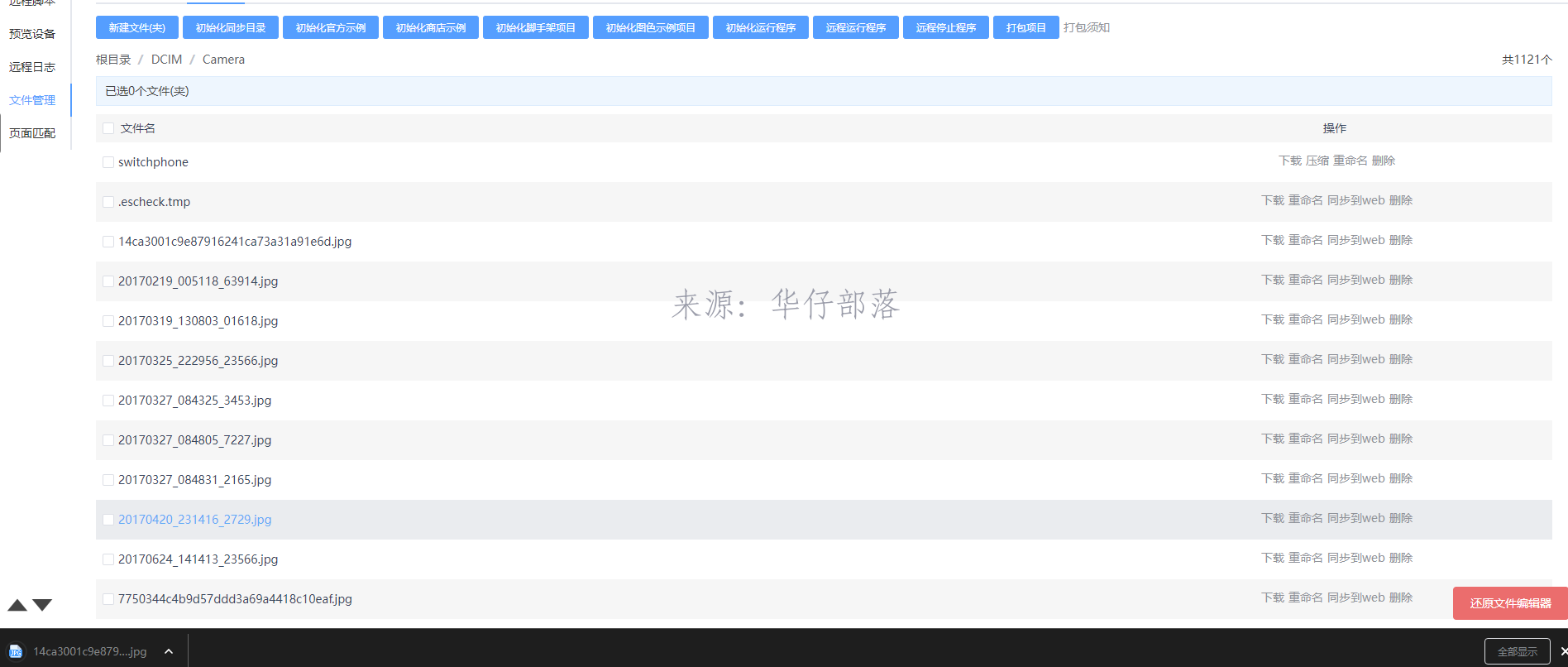
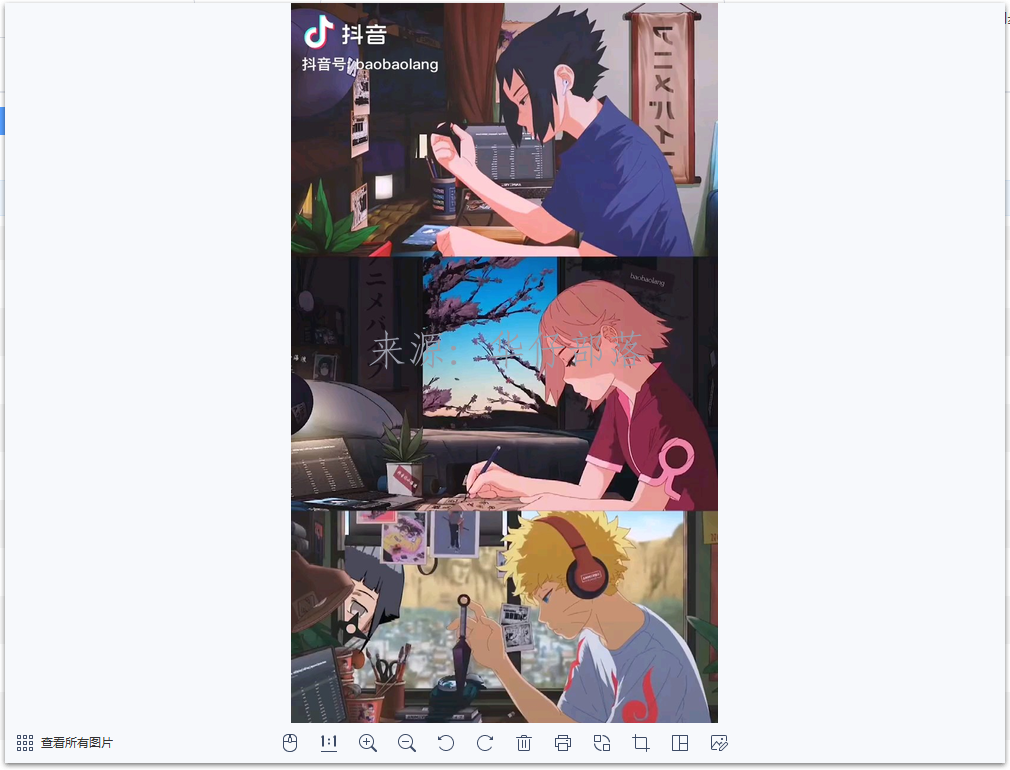

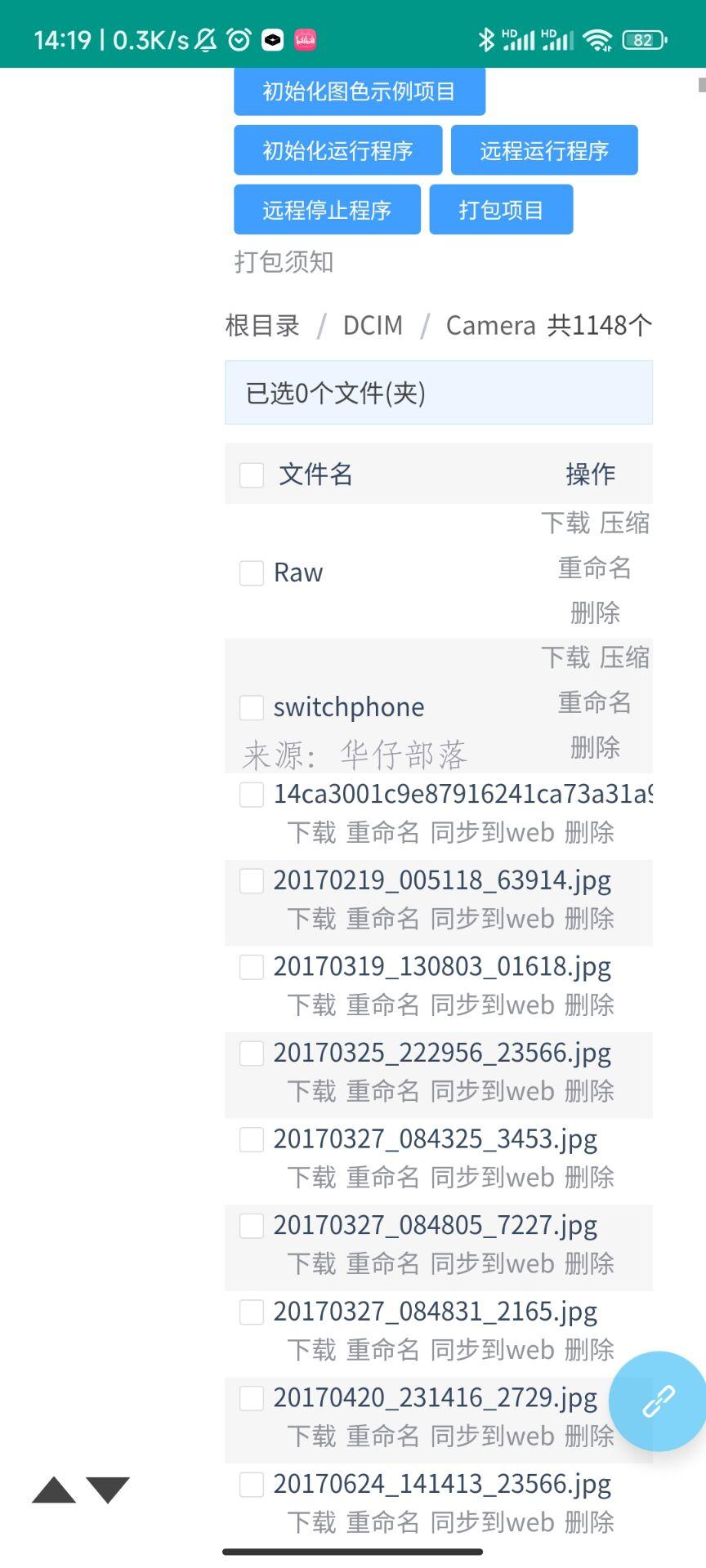
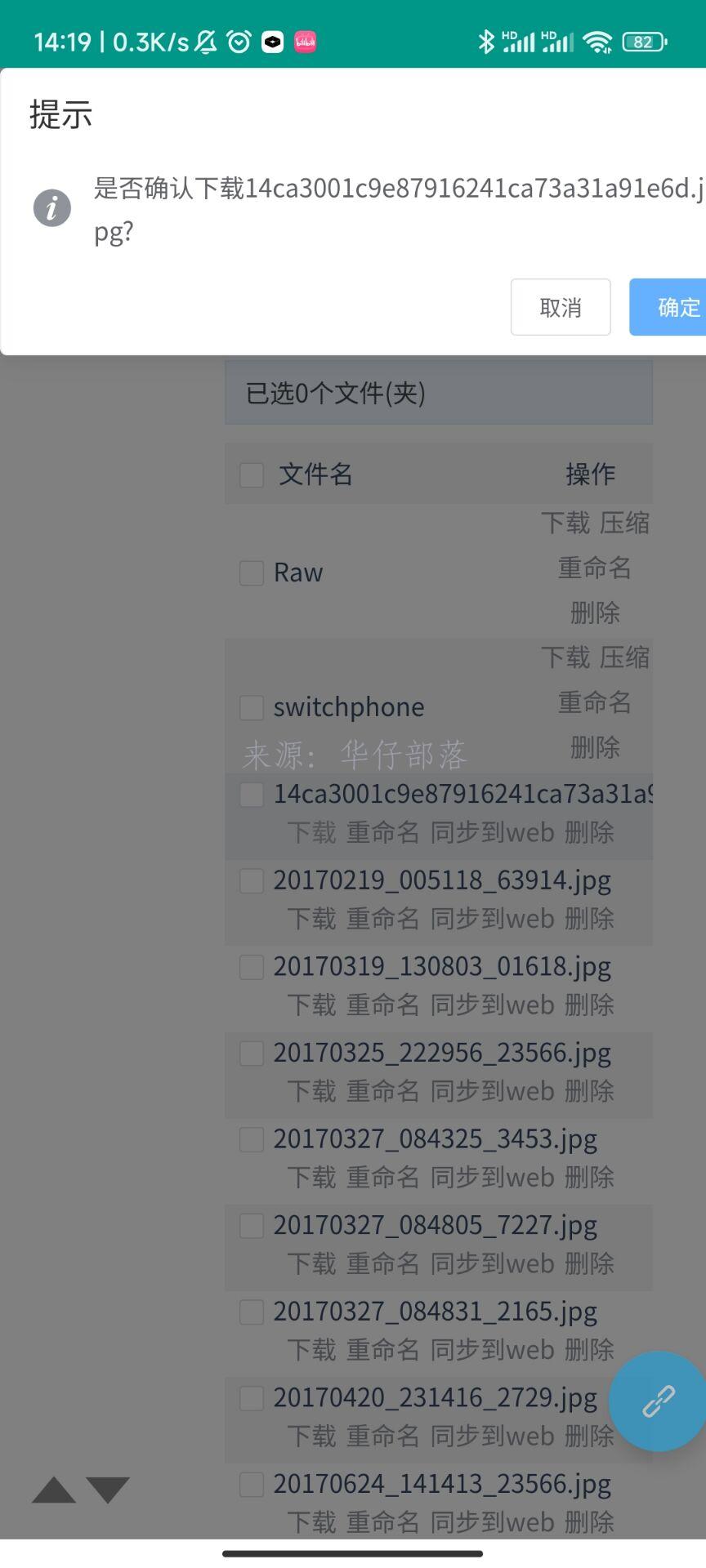
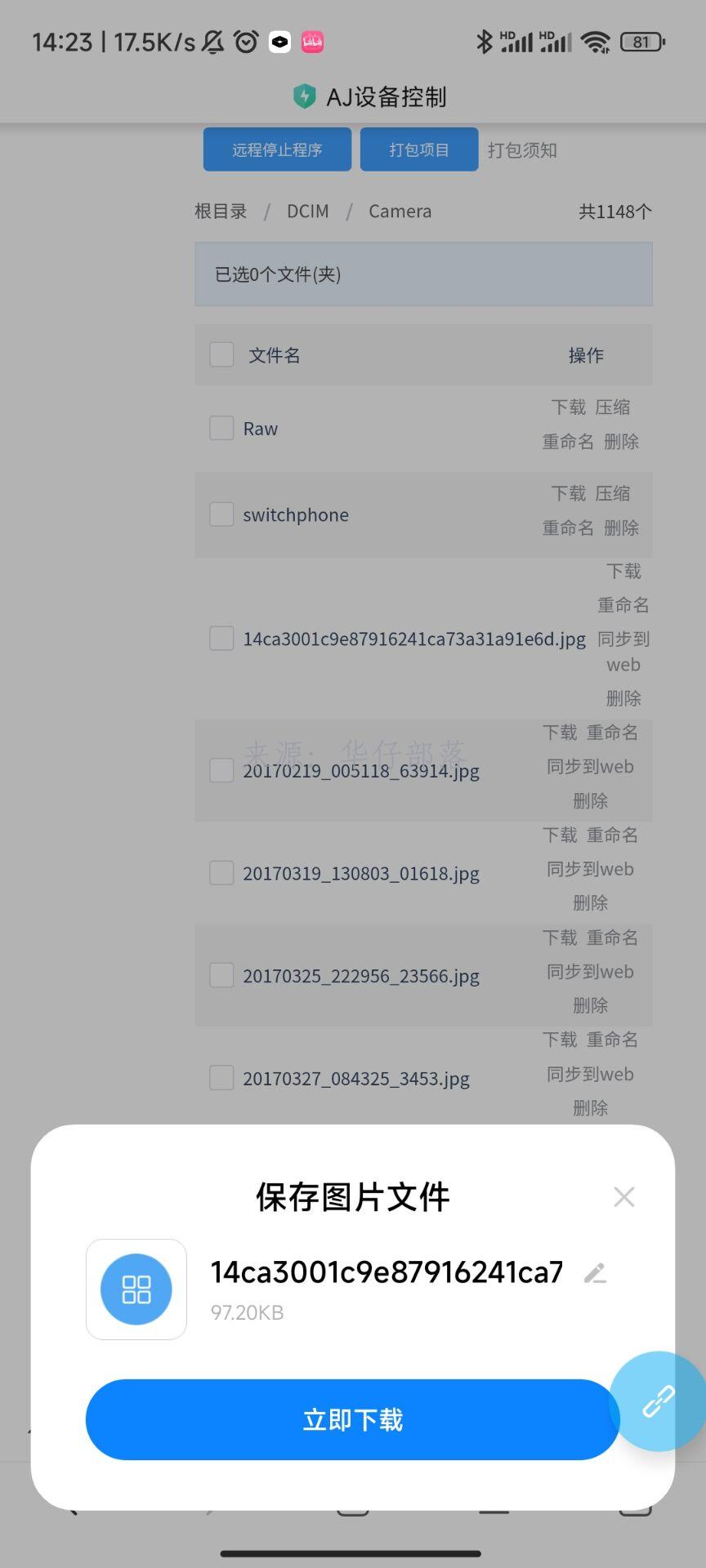
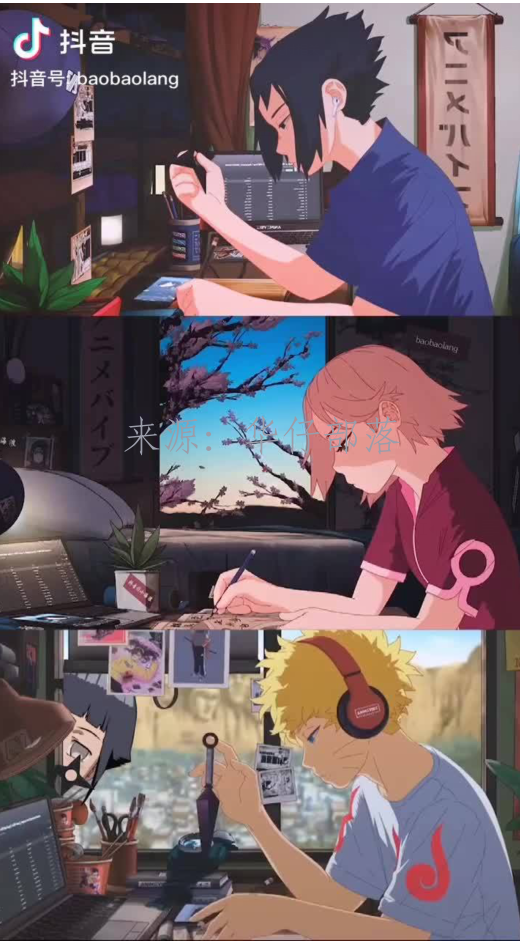

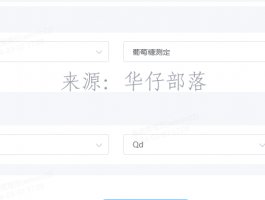

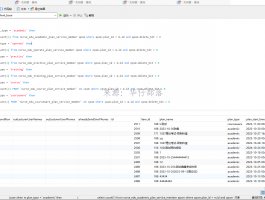
发表评论